Page 1

Цифровой проектор
MP724/MP727/MP735
Руководство пользователя
Добро пожаловать!
Page 2

Русский
Содержание
Правила техники
безопасности....................3
Введение...........................7
Функциональные возможности
проектора ............................................ 7
Комплектация .....................................8
Внешний вид проектора .................... 9
Элементы управления и функции .. 10
Установка проектора ..14
Выбор места расположения ............ 14
Выбор размера проецируемого
изображения ..................................... 15
Подключение ................20
Подключение компьютера или
монитора ...........................................20
Подключение источников
видеосигнала.....................................22
Подключение видеоустройств с
разъемом HDMI............................... 23
Подключение видеоустройств с
разъемом DVI-I................................24
Порядок работы ...........28
Включение проектора...................... 28
Порядок работы с меню .................. 29
Сохранность проектора ...................29
Применение функции парольной
защиты...............................................30
Выбор входного сигнала ................. 33
Настройка проецируемого
изображения ..................................... 34
Увеличение и поиск деталей........... 36
Выбор формата изображения.......... 37
Оптимизация качества
изображения ..................................... 39
Настройка таймера презентации ....43
Дистанционный постраничный
просмотр ........................................... 44
Скрывание изображения................. 44
Блокировка кнопок управления ..... 45
Стоп-кадр.......................................... 45
Функция FAQ................................... 45
Эксплуатация в условиях большой
высоты .............................................. 46
Создание собственнной начальной
заставки
Настройка звука ............................... 47
Пользовательские настройки
экранных меню ................................ 48
Выключение проектора................... 48
Работа с меню .................................. 49
............................................. 46
Обслуживание...............57
Уход за проектором......................... 57
Сведения о лампе............................. 58
Поиск и устранение
неисправностей.............64
Технические
характеристики ............65
Характеристики проектора ............. 65
Габаритные размеры ....................... 66
Таблица синхронизации.................. 66
Гарантия и авторские
права...............................70
Соответствие
требованиям..................71
Содержание2
Page 3

Правила техники безопасности
Данный проектор разработан и протестирован в соответствии с последними
стандартами по безопасности оборудования для информационных технологий. Тем не
менее, для обеспечения безопасного использования этого аппарата необходимо
выполнять все инструкции, указанные в данном руководстве и на самом проекторе.
Правила техники безопасности
1. Перед работой с проектором
обязательно прочтите данное
руководство пользователя.
Сохраните его для справки
вбудущем
2.
Запрещается смотреть в объектив
во время работы проектора.
Интенсивный луч света опасен для
зрения
.
.
При включении лампы проектора
4.
обязательно открывайте затвор или
снимайте крышку объектива
5.
В некоторых странах напряжение
всети НЕ стабильно. Проектор
рассчитан на безотказную
эксплуатацию при напряжении сети
питания перем. тока от 100 до 240 В,
однако сбои питания и скачки
напряжения свыше ±10 В могут
привести к вы ходу проектора из
строя. Поэтому при опасности сбоев
питания или скачков напряжения
рекомендуется подключать
проектор через стабилизатор
напряжения
перенапряжения или источник
бесперебойного питания
Русский
.
, фильтр для защиты от
(UPS).
3.
Для проведения технического
обслуживания необходимо
обращаться только
к квалифицированным
специалистам.
6.
Во время работы проектора
запрещается закрывать
проекционный объектив каким-либо
предметами - это может привести
кнагреванию и деформированию
этих предметов или даже стать
причиной возгорания. Для
временного выключения лампы
нажмите кнопку BLANK на
проекторе или на пульте ДУ.
Правила техники безопасности 3
Page 4

Русский
Правила техники безопасности (продолжение)
7. В процессе работы лампа проектора
сильно нагревается. Перед заменой
лампы необходимо дать проектору
остыть в течение приблизительно
45 минут
8.
Не используйте лампы с истекшим
номинальным сроком службы. При
работе сверх установленного срока
службы лампа может разбиться,
хотя и в достаточно редких случаях
Запрещается выполнять замену
9.
лампы и других электронных
компоне нт ов, пока вилка шнура
питания проектора не вынута из
розетки
.
.
10.
Не устанавливайте проектор на
неустойчивую тележку, стойку или
стол. Падение проектора может
причинить серьезный ущерб
11.
Не пытайтесь самостоятельно
разбирать проектор. Внутри
корпуса находятся детали под
напряжением, контакт с которы ми
.
может привести к смертельному
исходу. Единственным элементом,
обслуживание которого может
осуществляться пользователем,
является лампа, имеющая
отдельную съемную крышку.
Ни при каких обстоятельствах не
следует отвинчивать или снимать
никакие другие крышки. Для
выполнения обслуживания
обращайтесь только к
квалифицированным
.
специалистам.
Во время работы проектора вы
12.
можете ощутить поток теплого
воздуха со специфическим запахом
из вентиляционной решетки
проектора. Это - обычное явление
ине является неисправностью
устройства.
Правила техники безопасности4
Page 5

Правила техники безопасности (продолжение)
13. Не устанавливайте проектор
вследующих местах.
- В местах с плохой вентиляцией или
ограниченном пространстве.
Расстояние от стен должно быть не
менее 50 см, а вокруг проектора
должна обеспечиваться свободная
циркуляция воздуха.
- В местах с повышенной температурой,
например, в автомобиле с закрытыми
окнами.
- В местах с повышенной влажностью,
запыленностью или задымленностью,
где
возможно загрязнение
комп онент ов оптики, кот оро е приведет
к сокращению срока службы
проектора и затемнению изображения.
14. Не закрывайте вентиляционные
отверстия.
- Не устанавливайте проектор на одеяло
и другую мягкую поверхность.
- Не
накрывайте проектор тканью и т.д.
- Не размещайте рядом с проектором
легко воспламеняющиеся предметы.
Нарушение вентиляции проектора
через отверстия может привести к
перегреву проектора и возникновению
пожара.
15. Во время работы проектор должен
быть установлен на ровной
горизонтальной поверхности.
- Наклон влево или вправо не должен
превышать 10 градусов, а вперед
иназад - 15 градусов.
проектора в наклонном положении
может привести к нарушению работы
или повреждению лампы.
Русский
Работа
- Рядом с пожарной сигнализацией.
- При температуре окружающей среды,
превышающей 35°C / 95°F
- В местах, где высота над уровнем моря
превышает 3000 м (10000 футов).
3000 м
(10000
футов)
0 м
(0 футов)
16. Запрещается устанавливать проектор
вертикально на торец. Это может
привести к падению проектора
иповлечь за собой повреждение или
выход из строя
.
Правила техники безопасности 5
Page 6

Русский
Правила техники безопасности (продолжение)
17. Не вставайте на проектор и не ставьте
на него никакие предметы. Помимо
опасности повреждения самого
проектора, это может привести
кнесчастному случаю и травме
.
Монтаж проектора под
потолком
Мы желаем вам многих часов
приятной работы с проектором
BenQ. Поэтому, для предотвращения
травм и повреждения оборудования,
просим вас соблюдать следующие
правила техники безопасности.
При необходимости монтажа
проектора под потолком
настоятельно рекомендуется
пользоваться правильно
Не ставьте емкости с жидкостью на
18.
проектор или рядом с ним. Попадание
жидкости внутрь корпуса может
привести к выходу проектора из строя.
В случае попадания жидкости выньте
вилку шнура питания из розетки
иобратитесь в сервисный центр BenQ
для обслуживания проектора.
подобранным комп лек том для
потолочного монтажа проектора
BenQ, а также проверять
безопасность и надежность
установки.
Использование комплекто в для
потолочного
производителей повышает
опасность падения проектора
с потолка вследствие неправильного
крепления или применения болтов
неподходящего диаметра или
длины.
Комплект BenQ для потолочного
монтажа проектора можно
приобрести там же, где был
19. Данный проектор предусматривает
возможность зеркального отображения
при креплении кпотолку.
Для монтажа проектора под
потолком и проверки надежности
крепежа пользуйтесь только
комплектом BenQ для потолочного
монтажа.
приобретен проектор BenQ.
Рекомендуется также отдельно
приобрести защитный кабель,
совместимый с замком типа
Kensington, и надежно прикрепить
один его конец к предусмотренному
на
проекторе разъему для замка
Kensington, а другой - к основанию
монтажного кронштейна. Это
позволит предотвратить падение
проектора в случае его
отсоединения от монтажного
кронштейна.
монтажа других
Правила техники безопасности6
Page 7

Введение
Функциональные возможности проектора
Мощная оптическая система проектора и удоб н а я конструкция обеспечивают
высокий уровень надежности и простоту в работе.
Проектор имеет следующие характеристики:
• Коррекция фона, обеспечивающая возможность проекции на поверхностях
определенного цвета
• Быстрый автоматический поиск, ускоряющий процесс обнаружения входного
сигнала.
• Функция защиты паролем (по желанию)
• До 11 установок режимов изображения с различными вариантами выбора
различных условий работы с проектором
• Функция "3D управление цветом", позволяющая настроить цвета на экране в
соответствии с вашими предпочтениями
• Устанавливаемая по желанию функция быстрого охлаждения обеспечивает
охлаждение проектора за более короткий период времени
• Таймер презентации, позволяющий следить за временем во время презентаций
• Кнопка автоматической настройки оптимального качества изображения
• Цифровая коррекция трапецеидального
• Возможность регулировки цветового баланса для отображения данных/видео
• Проекционная лампа повышенной яркости
• Возможность отображения 16,7 миллионов цветов
• Экранные меню на нескольких языках
• Возможность переключения в экономичный режим для снижения
энергопотребления
• Поддержка компонентного видеосигнала формата HDTV (YP
• Высококачественный объектив с ручной настройкой масштабирования
изображения
• Блокировка проектора при выводе экранной заставки для защиты от
неразрешенного использования
• Функция FAQ (Ответы на типичные вопросы) для устранения неполадок в работе,
вызываемая одним нажатием кнопки
• Встроенный динамик для воспроизведения комбинированных монофонических
звуковых сигналов при подключении источника аудиоси гна ла
• Эффективный ауди о/видеоинтерфейс, обеспечивающий высокое качество
видеоизображения
• Поддержка технологии HDCP (защиты медиаконтента)
• Совместимость с интерфейсом HDMI 1.3
искажения изображения
bPr)
Русский
для
• Видимая яркость проецируемого изображения может различаться в зависимости от
освещения, настройки контрастности/яркости источника входного сигнала, и прямо
пропорциональна расстоянию проецирования.
• Яркость лампы со временем уменьшается и может изменяться в пределах
характеристик, указанных ее изготовителем. Это не является неисправностью.
Введение 7
Page 8

Русский
Комплектация
Аккуратно распакуйте компл ект и убедитесь в наличии всех перечисленных ниже
деталей. В случае отсутствия каких-либо из указанных деталей обратитесь по месту
приобретения компле кт а .
Стандартные принадлежности
Состав комплекта принадлежностей соответствует вашему региону, поэтому некоторые
принадлежности могут отличаться от приведенных на иллюстрациях.
Cтaндapтный
пульт ДУ
Проектор Пульт ДУ (с батареей)
(Великобритания)(США)(Корея)(Китай)
(Австралия)(Япония)
(Европейский Союз)
Шнур питания Кабель VGA
Краткое руководство Руководство пользователя
на комп акт-диске
Дополнительные принадлежности
1. Запасной блок лампы
2. Компл ект для потолочного
монтажа
3. Presentation Plus
4. Кабель RS-232
Только в
японских
Гарантийный талон*
*Гарантийный талон прилагается только для отдельных регионов. Для получения более
подробной информации обратитесь к дилеру.
Введение8
Page 9

Внешний вид проектора
Русский
Вид спереди/сверху
1
2
3
4
Вид снизу/сбоку
9
10
28 25
24 22
23
27
26
131211
14 15
20 1921
16 17
1. Вентиляционное отверстие
(выпуск нагретого воздуха)
2. Крышка лампы
5
3. Кнопка быстро выпускающегося
регулятора
4. Проекционный объектив
5. Внешняя панель управления
(Подробнее см "Проектор" на стр.
10.)
6. Вентиляционное отверстие
6
(вход холодного воздуха)
7. Коль цо фокусировки и регулятор
7
масштаба
8. Инфракрасный датчик ДУ на
7
8
передней панели
9. Гнездо шнура питания
10. Вход USB
11. Гнездо D-SUB
18
12. Вход D-SUB/COMP.IN
13. Вход DVI
14. Вход HDMI
15. Вход S-VIDEO
16. Вход сигнала VIDEO
17. Динамик
18. Разъем для замка Kensington
(защита от кражи)
19. Приемник ИК-сигнала
20. Вход AUDIO (правый)
21. Вход AUDIO (левый)
22. Вход AUDIO
23. Порт управления RS-232
24. Аудиовыход
25. Ножка заднего регулятора
наклона
26. Вентиляционное отверстие для
забора воздуха
27. Быстро выпускающийся
регулятор
28. Отверстия для крепления к
потолку
Введение 9
Page 10

Русский
Элементы управления и функции
Проектор
6. MODE/ENTER
Выбор доступного режима настройки
изображения. Подробнее см. "Выбор
режима отображения" на стр. 39.
Активация выбранного пункта
экранного меню. Подробнее см.
"Порядок работы с меню" на стр. 29.
7. Влево/
Включает функцию FAQ (Часто
задаваемые вопросы). Подробнее см.
"Функция FAQ" на стр. 45.
8. BLANK
Отключение изображения на экране.
Подробнее см. "Скрывание
изображения" на
9. ФОКУС/МАСШТАБ (регулятор)
Регулирует масштаб и фокусировку
проецируемого изображения.
Подробнее см. "Точная настройка
размера и резкости изображения" на
стр. 35.
10. Кнопки коррекции трапеции/
перемещения (/Вверх, /
Вниз)
Ручная коррекция искажений
изображения в результате проекции
под углом. Подробнее см. "Коррекция
трапецеидального искажения" на стр.
35.
11. AUTO
Автоматический выбор оптимальных
параметров изображения. Подробнее
см. "Автоматическая настройка
изображения" на стр. 34.
12. Вправо/
Включение блокировки кнопок
панели. Подробнее см. "Блокировка
кнопок управления" на стр. 45.
При активном экранном меню кнопки
#7, #10 и #12 используются для выбора
пунктов меню и настройки
параметров. Подробнее см. "Порядок
работы с меню" на стр. 29.
13. SOURCE
Выводит панель выбора источника
сигнала. Подробнее
входного сигнала" на стр. 33.
1
2
3
4
5
6
7
8
1. Индикатор LAMP
Показывает состояние лампы. Горит или
мигает в случае нарушения нормальной
работы лампы. Подробнее см.
"Индикаторы" на стр. 63.
2. Индикатор POWER
Горит или мигает во время работы
проектора. Подробнее см. "Индикаторы"
на стр. 63.
3. Индикатор TEMP
Загорается красным цветом при
перегреве проектора. Подробнее см
"Индикаторы" на стр. 63.
4. POWER
Переключает проектор между
режимами ожидания и включения.
Подробнее см. "Включение проектора"
на стр. 28 и "Выключение проектора" на
стр. 48.
5. MENU/EXIT
Включение экранного меню. Возврат в
предыдущее меню, выход с сохранением
настроек.
Подробнее см. "Порядок работы с
меню" на стр. 29.
9
10
11
12
13
10
.
стр. 44
.
см. "Выбор
Введение10
Page 11

Пульт ДУ
Русский
1
2
3
4
5
6
7
8
9
10
11
12
13
14
Cтaндapтный пульт ДУ
1. Лазер (только для стандартных
пультов)
Лазерная указка.
НЕ НАПРАВЛЯЙТЕ В ГЛА ЗА !
2. POWER
Переключает проектор между
режимами ожидания и включения.
Подробнее см. "Включение проектора"
на стр. 28 и "Выключение проектора"
на стр. 48.
3. ВВОД
Кнопка "Ввод" при подключении к ПК
через USB.
4. Влево
Кнопка "Влево" при подключении к ПК
через USB.
5. Вниз
Кнопка "Вниз"
при подключении к ПК
через USB.
15
16
17
18
19
20
21
22
23
24
25
26
27
28
2
3
4
5
6
7
8
9
10
11
12
13
14
Только в японских моделях
6. PAGE UP
Кнопка "Вверх" при подключении к
ПК через USB. Подробнее см.
"Дистанционный постраничный
просмотр" на стр. 44.
7. Вверх
Выбор настроек и пунктов экранного
меню. См. "Порядок работы с меню"
на стр. 29.
8. Влево
Выбор настроек и пунктов экранного
меню. Подробнее см. "Порядок работы
с меню" на стр
. 29.
9. Вниз
Выбор настроек и пунктов экранного
меню. Подробнее см. "Порядок работы
с меню" на стр. 29.
10. Кнопки KEYSTONE ( / )
Ручная коррекция искажений
изображения в результате проекции
под углом. Подробнее см. "Коррекция
трапецеидального искажения" на стр.
35.
15
16
17
18
19
20
21
22
23
24
25
26
27
28
Введение 11
Page 12

Русский
11. STATUS
Вход в меню «Состояние меню»
(открывается, только когда обнаружен
источник сигнала).
12. MENU
Включение экранного меню
управления (OSD). Переход к
предыдущему экранному меню и выход
с сохранением настроек меню.
Подробнее см. "Порядок работы с
меню" на стр. 29.
13. AUTO
Автоматический выбор оптимальных
параметров изображения. Подробнее
см. "Автоматическая настройка
изображения" на стр. 34.
14. SOURCE
Выводит панель выбора источника
сигнала. Подробнее см. "Выбор
входного сигнала" на стр. 33.
15. Передатчик ИК-сигнала
Передает ИК-сигнал на проектор.
16. Индикатор Состояние
Гор ит при использовании пульта ДУ.
17. LASER/MODE
LASER:Включение лазерной экранной
указки.
MODE: Выбор одного из стандартных
режимов в зависимости от
условий работы.
18. Вверх
Кнопка "Вверх" при подключении к ПК
через USB.
19. Вправо
Кнопка "Вправо" при подключении к
ПК через USB.
20. PAGE DOWN
Кнопка "Страница вниз" при
подключении к ПК через USB.
Подробнее см. "Дистанционный
постраничный просмотр" на стр. 44.
21. Вправо
Выбор настроек и пунктов экранного
меню. Подробнее см. "Порядок работы
с меню" на стр. 29.
22. OK
Изменяет настройки в экранном меню.
Подробнее см. "Порядок
работы с
меню" на стр. 29.
23. VOLUME +/-
Регулировка громкости. Подробнее см.
"Регулировка громкости" на стр. 47.
24. MUTE
Отключает звук встроенного
динамика.
25. BLANK
Отключает вывод изображения на
экран.
26. ZOOM+
Увеличение.
27. ZOOM-
Уменьшение.
28. FREEZE
Остановка/пуск воспроизведения
видео на экране Подробнее см.
"Стоп-кадр" на стр. 45.
Использование ЛАЗЕРНОЙ указки
Ука з ка LASER - профессиональный инструмент для
проведения презентаций. При нажатии кнопки появляется
красный луч-указка, и загорается красный индикатор. Лазерный
луч можно видеть. Луч-указка излучается только при нажатой
кнопке LASER.
Не смотрите в окошко лазерного излучателя и не
направляйте луч на себя и окружающих. Перед
использованием пульта ДУ обязательно прочтите
предупреждения на его задней стороне.
Лазерная указка - это не игрушка. Родители должны помнить об
опасности лазерного излучения и держать пульт ДУ в
недоступном для детей месте.
Введение12
Опасное излучение!
Из окошка испускается
лазерное излучение!
Page 13

Рабочий диапазон пульта ДУ
Датчик ИК-сигнала от пульта ДУ расположен на
передней стороне проектора. Для нормальной работы
пульт ДУ нужно направлять на датчик ИК-сигнала с
отклонением не более 30 градусов. Расстояние между
пультом и датчиком не должно превышать 7 метров.
Следите за тем, чтобы между пультом ДУ и
инфракрасным датчиком проектора не было
препятствий, мешающих
прохождению
инфракрасного луча.
Замена батареи пульта ДУ
1. Снимите крышку батарейного отсека,
сдвинув ее в направлении стрелки.
2. Вставьте батареи из ком плект а
поставки с учетом полярности (+/–)
конта ктов, как показано на рисунке.
Русский
П
ри
б
л
.
±1
5°
3. Верните крышку на место.
• Не допускайте перегрева и повышенной влажности.
• Неправильная установка батареи может привести к ее повреждению.
• Для замены обязательно используйте элементы питания рекомендованного
изготовителем типа или аналогичные.
• Утилизируйте использованные батареи в соответствии с инструкцией изготовителя.
• Запрещается сжигать батареи. Это может привести к взрыву.
• Для предотвращения протечки элемента питания следует вынимать
использованный элемент питания, а также извлекать элемент питания при
длительном перерыве в использовании пульта ДУ.
Введение 13
Page 14

Русский
Установка проектора
Выбор места расположения
Выбор места расположения зависит от планировки помещения и предпочтений
пользователя. Следует учитывать размер и расположение экрана, местоположение
подходящей сетевой розетки, а также расположение остального оборудования и расстояние
от него до проектора.
Проектор рассчитан на установку в одном из следующих четырех положений:
1. Спереди на ст.
Проектор устанавливается на низкой подставке на
перед экраном. Это наиболее распространенный способ
расположения проектора, обеспечивающий быструю
установку и мобильность.
2. Спереди на пот
При данном способе расположения проектор
подвешивается в перевернутом положении под потолком
спереди экрана.
Для монтажа проектора под потолком необходимо
приобрести у поставщика ком плект BenQ для
потолочного монтажа.
После включения проектора выберите параметр
Спереди на пот
Основные > Положение проектора.
3. Сзади на столе
Проектор устанавливается на низкой подставке на полу
позади экрана.
Для установки в этом положении требуется специальный
экран для проецирования сзади.
После включения проектора выберите параметр Сзади
на столе в меню НАСТРОЙКИ СИСТЕМЫ:
Основные > Положение проектора.
4. Сзади на потол
При данном
подвешивается в перевернутом положении под потолком
за экраном.
Обратите внимание, что в этом случае необходим
специальный экран для проецирования сзади и компле кт
BenQ для потолочного монтажа.
После включения проектора выберите параметр Сзади
на потол в меню НАСТРОЙКИ СИСТЕМЫ:
Основные > Положение проектора.
*Чтобы настроить положение проектора:
1. Нажмите кнопку MENU/EXIT на проекторе или на
пульте ДУ, затем кнопками /
НАСТРОЙКИ СИСТЕМЫ: Основные.
2. Кнопками / выберите пункт Положение
проектора, затем кнопками / выберите
нужное положение.
в меню НАСТРОЙКИ СИСТЕМЫ:
способе расположения проектор
выберите меню
полу
НАСТРОЙКИ СИСТЕМЫ:
Таймер презентации
Язык
Положение проектора
Автоотключение
Таймер пустого экрана
Блокировка клавиш
Таймер сна
Начальный экран
Начальный экран
Моя Экрана
Analog RGB
Русский
Спереди на ст.
Отключено
Отключено
Выкл.
Отключено
BenQ
MENU
Выход
Установка проектора14
Page 15

Выбор размера проецируемого изображения
Размер проецируемого изображения зависит от расстояния между объективом
проектора и экраном, выбранного увеличения и формата видеосигнала.
Исходным форматом в моделях MP724 и MP727 является 4:3. В модели MP735 -
16:10. Для проецирования широкоформатного изображения (в формате 16:9) модели
MP724 и MP727 изменяют масштаб широкоформатного изображения так, чтобы его
ширина совпадала с шириной базового формата проектора. При этом высота
изображения
изображения проектора.
пропорционально уменьшается и составляет 75% исходной высоты
Русский
формат изображения 4:3 в области
отображения с форматом 4:3
Таким образом, изображение в формате 16:9 не использует 25% высоты изображения
в формате 4:3, отображаемое данным проектором. Эта часть будет отображаться в
виде темных полос сверху и снизу (12,5% по высоте, соответственно) области
отображения, проецируемой в формате 4:3 при отображении изображения в формате
16:9 в центре проецируемой области
Проектор всегда должен располагаться на ровной горизонтальной плоскости
(например, на столешнице), а его луч должен быть направлен строго
перпендикулярно (90°, под прямым углом) по отношению к горизонтальному центру
экрана. Это позволит предотвратить искажение изображения, вызванное проекцией
под углом (или проекцией на поверхность, расположенную под углом).
Луч
современного цифрового проектора направлен не строго вперед (как луч старого
пленочного кинопроектора), а имеет небольшое угловое отклонение вверх над
горизонтальной плоскостью проектора. Это сделано для того, чтобы проектор можно
было легко установить на столе и проецировать изображение на экран, нижний край
которого располагается выше уровня стола. При этом изображение на
становится видно всем присутствующим в помещении.
При установке проектора под потолком его необходимо монтировать в перевернутом
положении, чтобы луч проектора имел небольшой наклон вниз.
На рисунке, приведенном на стр 17, показано, что при таком способе проецирования
нижний край изображения смещен по вертикали относительно плоскости проектора.
(При установке проектора под
проецируемого изображения).
Если проектор располагается на большем уда л ении от экрана, размер проецируемого
изображения увеличивается, и пропорционально увеличивается вертикальное смещение.
При определении положения экрана и проектора необходимо учесть как размер
проецируемого изображения, так и величину вертикального смещения, которые
прямо пропорциональны расстоянию от проектора до экрана.
BenQ
предлагает таблицу размеров экрана в формате 4:3, чтобы помочь вам выбрать
идеальное расположение для вашего проектора. См. "Параметры проецирования для
MP724/727" на стр. 17/18 или "Параметры проецирования для MP735" на стр. 19 в
зависимости от используемой вами модели проектора. Учитывать следует два
размера, а именно, расстояние от центра экрана в перпендикулярной горизонтальной
плоскости (
высоте относительно горизонтального края экрана (смещение).
расстояние проецирования) и вертикальное смещение проектора по
отображения в формате 4:3 по вертикали.
потолком это относится к верхнему краю
формат изображения 16:9 в области
отображения с форматом 4:3
экране
Установка проектора 15
Page 16

Русский
Определение положения проектора для заданного размера экрана
1. Выберите размер экрана.
2. Пользуясь таблицей "Экран 4:3", найдите значение, наиболее близкое к
требуемому размеру экрана, в левых столбцах. Пользуясь полученным
значением, найдите в строке соответствующее среднее расстояние до экрана в
столбце "Среднее значение" (Среднее значение). Данное значение и будет
представлять собой расстояние проецирования.
3. В той же строке в
"Вертикальное смещение в мм". Найденное значение будет соответствовать
вертикальному смещению проектора относительно края экрана.
4. Рекомендуемое положение для проектора совпадает с перпендикуляром к
горизонтальному центру экрана и находится на расстоянии от экрана, полученном
ранее в п.2. При этом используется величина смещения, полученная ранее
Например, если у вас проектор MP724 и экран размером 120-дюймов, то среднее
расстояние проецирования составляет 4999 мм, а вертикальное смещение - 256 мм.
При установке проектора в другое положение (отличающееся от рекомендуемого)
потребуется установить соответствующий угол наклона вверх или вниз для того, чтобы
сцентрировать изображение на экране. В таких случаях может происходить искажение
изображения. При искажении используйте функцию кор рек ции трапецеидальности.
Подробнее см. "Коррекция трапецеидального искажения" на стр. 35.
правом столбце найдите и запишите значение смещения
в п.3.
Определение рекомендуемого размера экрана для заданного расстояния
Данный способ может использоваться в том случае, если пользователь приобрел
проектор и ему нужно узнать размер экрана, соответствующий размерам комнаты.
Максимальный размер экрана ограничивается физическими размерами комнат ы.
1. Измерьте расстояние от проектора до того места, где предполагается разместить
экран. Данное значение и будет представлять собой расстояние проецирования.
2. Пользуясь таблицей, найдите значение
расстоянию, в столбце "Среднее значение", где указано среднее расстояние от
проектора до экрана ("Среднее значение"). Убед и те сь, что измеренное
расстояние находится между значениями макс. и мин. расстояний, если они
указаны в таблице (по обе стороны от столбца средних значений).
3. Пользуясь полученным значением, слева в соответствующей строке
требуемое значение диагонали экрана. Данное значение будет соответствовать
размеру проецируемого изображения для данного проектора на требуемом
расстоянии проецирования.
4. В той же строке в правом столбце найдите и запишите значение смещения
("Вертикальное смещение в мм"). Оно определяет конечно е вертикальное
смещение экрана проектора относительно горизонтальной плоскости проектора.
Например, если
ближайшее значение в столбце "Среднее значение" равно 4499 мм (для моделей
MP724). Требуемый размер экрана в этой строке равен 108 дюймам.
измеренное расстояние проецирования - 4,5 м (4500 мм), то
, наиболее близкое к полученному
найдите
Установка проектора16
Page 17

Параметры проецирования для MP724/727
Для расчета нужного положения центра объектива см. "Габаритные размеры" на стр. 66.
Макс. масштаб
Мин. масштаб
Экран
Центр объектива
Русский
Вертикальное смещение
Проекционое расстояние
MP724
Экран 4:3
Диагональ Ширина
Футы Дюймы мм мм мм
Высота
Рекомендуемое расстояние до экрана
Мин. длина
(с макс.
масштабом
изображения)
(в мм)
Среднее
значение
Макс.
длина
(с мин.
увеличением)
Вертик
альное
смещен
ие в мм
4 48 1219 975 732 1853 1999 2146 102
59 1499 1199 899 2278 2458 2638 126
5 60 1524 1219 914 2316 2499 2682 128
6 72 1829 1463 1097 2780 2999 3219 154
79 2007 1605 1204 3050 3291 3532 169
7 84 2134 1707 1280 3243 3499 3755 179
8 96 2438 1951 1463 3706 3999 4292 205
98 2489 1991 1494 3784 4082 4381 209
9 108 2743 2195 1646 4170 4499 4828 230
118 2997 2398 1798 4556 4915 5275 252
10 120 3048 2438 1829 4633 4999 5364 256
138 3505 2804 2103 5328 5749 6169 294
12 144 3658 2926 2195 5560 5998 6437 307
157 3988 3190 2393 6061 6540 7019 335
15 180 4572 3658 2743 6949 7498 8047 384
197 5004 4003 3002 7606 8206 8807 420
18 216 5486 4389 3292 8339 8998 9656 461
236 5994 4796 3597 9111 9831 10550 504
25 300 7620 6096 4572 11582 - - 640
Установка проектора 17
Page 18

Русский
MP727
Экран 4:3
Диагональ Ширина
Футы Дюймы мм мм мм
Высота
Рекомендуемое расстояние до экрана
Мин. длина
(с макс.
масштабом
изображения)
(в мм)
Среднее
значение
Макс.
длина
(с мин.
увеличением)
Вертик
альное
смещен
ие в мм
4 48 1219 975 732 1756 1902 2049 90
59 1499 1199 899 2158 2338 2518 111
5 60 1524 1219 914 2195 2377 2560 112
6 72 1829 1463 1097 2633 2853 3072 135
79 2007 1605 1204 2890 3130 3371 149
7 84 2134 1707 1280 3072 3328 3584 158
8 96 2438 1951 1463 3511 3804 4097 181
98 2489 1991 1494 3584 3883 4182 184
9 108 2743 2195 1646 3950 4279 4609 203
118 2997 2398 1798 4316 4676 5035 222
10 120 3048 2438 1829 4389 4755 5121 226
138 3505 2804 2103 5047 5468 5889 260
12 144 3658 2926 2195 5267 5706 6145 271
157 3988 3190 2393 5742 6221 6700 295
15 180 4572 3658 2743 6584 7132 7681 339
197 5004 4003 3002 7205 7806 8406 371
18 216 5486 4389 3292 7900 8559 9217 406
236 5994 4796 3597 8632 9351 10071 444
25 300 7620 6096 4572 10973 11887 12802 564
В связи с различиями в применяемых оптических компонентах, возможно отклонение
указанных значений в пределах 3%. В случае стационарного монтажа проектора
компания BenQ рекомендует протестировать на месте установки оптимальность
выбранных проекционного расстояния и размеров проецируемого изображения с
использованием реального проектора с тем, чтобы учесть реальные оптические
характеристики этого проектора. Это позволит определить точное расположение
проектора, являющееся оптимальным для выбранного места установки.
Установка проектора18
Page 19

Параметры проецирования для MP735
Для расчета нужного положения центра объектива см. "Габаритные размеры" на стр. 66.
Русский
Макс. масштаб
Макс. масштаб
Экран
Центр объектива
Вертикальное смещение
Проекционое расстояние
Экран 16:10
Диагональ Ширина
Футы Дюймы мм мм мм
Высота
Рекомендуемое расстояние до экрана
Мин. длина
(с макс.
масштабом
изображения)
(в мм)
Среднее
значение
Макс.
длина
(с мин.
увеличением)
Вертик
альное
смещен
ие в мм
4 48 1219 1034 646 1582 1701 1820 74
59 1499 1271 794 1944 2090 2237 91
5 60 1524 1292 808 1977 2126 2275 93
6 72 1829 1551 969 2373 2551 2729 111
79 2007 1702 1063 2603 2799 2995 122
7 84 2134 1809 1131 2768 2976 3184 130
8 96 2438 2068 1292 3164 3401 3639 149
98 2489 2111 1319 3230 3472 3715 152
9 108 2743 2326 1454 3559 3827 4094 167
118 2997 2542 1589 3889 4181 4473 183
10 120 3048 2585 1615 3955 4252 4549 186
138 3505 2972 1858 4548 4890 5231 214
12 144 3658 3102 1939 4746 5102 5459 223
157 3988 3382 2114 5174 5563 5952 243
15 180 4572 3877 2423 5932 6378 6824 279
197 5004 4243 2652 6492 6980 7468 305
18 216 5486 4652 2908 7118 7653 8188 334
236 5994 5083 3177 7777 8362 8947 365
25 300 7620 6462 4039 9886 10630 11373 464
В связи с различиями в применяемых оптических компонентах, возможно отклонение
указанных значений в пределах 3%. В случае стационарного монтажа проектора
компания BenQ рекомендует протестировать на месте установки оптимальность
выбранных проекционного расстояния и размеров проецируемого изображения с
использованием реального проектора с тем, чтобы учесть реальные оптические
характеристики этого проектора. Это позволит определить точное расположение
проектора, являющееся оптимальным для выбранного места установки.
Установка проектора 19
Page 20

Русский
Подключение
При подключении источника сигнала к проектору обеспечьте следующее:
1. Перед выполнением любых подключений обязательно выключите все оборудование.
2. Для каждого источника сигнала используйте соответствующий кабель.
3. Кабели должны быть плотно вставлены в разъемы.
Некоторые из указанных ниже соединительных кабелей могут не входить в комплект
поставки данного проектора (см. "Комплектация" на стр. 8). Они доступны для
приобретения в магазинах электронных товаров.
Подключение компьютера или монитора
Подключение компьютера
Проектор оснащен входным гнездом VGA, обеспечивающим возможность подключения,
как к IBM
MAC (опция) небходим для подключения старых версий компьютеров Макинтош.
Кроме того, проектор можно подключить к ком пьютеру через кабель USB - для
выполнения постраничных операций с программами в ПК или ноутбуке.
Для подключения проектора к настольному или портативному
компьютеру выполните следующее:
• По кабелю VGA: • По кабелю DVI-I: • По кабелю HDMI:
1. Подсоедините один
2. Чтобы иметь возможность дистанционного постраничного просмотра компь ют ерных
3. Для использования встроенного динамика проектора (комбинированный
После завершения подключения система должна иметь следующий вид:
Портативный или настольный компьютер
Подключение20
®
-совместимым компьютера м, так и к компь ют ерам Macintosh®. Переходник
Компьютер должен
иметь выходное
гнездо DVI-I.
конец кабеля VGA к
выходному гнезду
D-Sub компьют ер а.
Подсоедините другой
конец кабеля VGA к
входному гнезду
D-SUB/COMP.IN
проектора.
изображений, вставьте широкий разъем кабеля USB в порт USB комп ьютера, а более
узкий разъем - в гнездо USB на проекторе. Подробнее см. "Дистанционный
1. Подключите один
конец кабеля DVI-I к
выходному гнезду
DVI-I компь ют ера.
Подключите другой
конец кабеля к
входному гнезду DVI-I
проектора.
Компьютер должен
иметь выходное
гнездо HDMI.
1. Подключите один
конец
кабеля HDMI к
выходному гнезду
HDMI компьют ер а.
Подключите другой
конец кабеля к
входному гнезду
HDMI проектора.
постраничный просмотр" на стр. 44.
монодинамик), подключите один ко нец соответствующего аудио ка бел я к гнезду
аудиов ыход а источника сигнала, а другой
После подключения аудиокабеля звук регулируется настройками экранного меню
проектора. Подробнее см. "Настройки звука" на стр. 51.
2
2
1
2
конец - к гнезду AUDIO на проекторе.
В большинстве
портативных компьютеров
не предусмотрено
автоматическое включение
внешних видеопортов при
подключении проектора.
Обычно включение/
выключение внешнего
дисплея осуществляется с
1. Кабель USB
2. Кабель D-SUB/
COMP-IN
3
2. Кабель DVI-I
2. Кабель HDMI
3. Кабель Audio
помощью комбинации
кнопок FN + F3 или CRT/LCD.
Найдите на портативном
компьютере
функциональную клавишу
CRT/LCD или клавишу с
символом монитора.
Нажмите одновременно
клавишу FN и
соответствующую
функциональную клавишу.
Сведения о комбинациях
клавиш см. в инструкции к
портативному компьютеру.
Page 21

Подключение монитора
Для просмотра презентации одновременно на экране и на мониторе, подключите порт
выходного сигнала D-SUB OUT на проекторе к внешнему монитору с помощью
кабеля VGA, как описано ниже:
Для подключения монитора:
• По кабелю VGA: • По кабелю VGA–DVI-A:
Ваш монитор должен иметь
входное гнездо DVI.
1. Подключите проектор к
комп ьютеру, как описано в
разделе "Подключение
комп ьютера" на стр. 20. Выход
D-Sub функционирует только в
том случае, если к проектору
подключен соответствующий
входной сигнал формата D-Sub.
Убедите с ь , что проектор
подключен к ком пьюте ру через
гнездо D-SUB/COMP.IN, а не
DVI-I.
2. Подключите подходящий кабель
VGA (в компл ект поставки входит
только один кабель
) одним
концом к входному гнезду D-Sub
видеомонитора.
3. Подключите другой коне ц кабеля
к гнезду D-SUB OUT на
проекторе.
После завершения подключения система должна иметь следующий вид:
Портативный
или
настольный
компьютер
1. Подключите проектор к
компь юте ру, как описано в
разделе "Подключение
компь юте ра" на стр. 20. Выход
D-Sub функционирует только в
том случае, если к проектору
подключен соответствующий
входной сигнал формата D-Sub.
Убедит е с ь , что проектор
подключен к комп ьютеру через
гнездо D-SUB/COMP.IN, а не
DVI-I.
2. Подсоедините разъем DVI кабеля
VGA–DVI-A к гнезду DVI на
мониторе.
3. Подсоедините разъем VGA этого
кабеля к выходному гнезду
D-SUB OUT на проекторе.
Русский
1. Кабель VGA
2. Кабель VGA–DVI-A
2. Кабель VGA
2
(DVI)
или
2
1
(VGA)
Подключение 21
Page 22

Русский
Подключение источников видеосигнала
Проектор можно подключать к различным источникам видеосигнала, оснащенным
любыми из следующих выходов:
• HDMI
• DVI-I
• Компоне нтное видео
•S-Video
•Video (компо зитно е видео)
Проектор требуется подключать к источнику видеосигнала только одним из описанных
выше способов; тем не менее, все способы подключения обеспечивают различное
качество видеосигнала. Наиболее вероятно, что выбранный способ подключения будет
зависеть от наличия соответствующих
источника видеосигнала (см. ниже):
Наилучшее качество видеосигнала
Наилучшее качество изображения обеспечивает интерфейс HDMI. Если источник
видеосигнала имеет выход HDMI, вы можете наслаждаться высоким качеством
несжатого цифрового видео.
О подключении проектора к видеоустройству с интерфейсом HDMI см. в разделе
"Подключение видеоустройств с разъемом HDMI" на стр. 23.
Если видеоустройство не имеет разъема HDMI, тогда наилучшее качество достигается
через интерфейс DVI-I. Если видеоустройство имеет выход DVI-I, вы
качественное цифровое видео.
О подключении проектора к видеоустройству с интерфейсом DVI-I см. в разделе
"Подключение видеоустройств с разъемом DVI-I" на стр. 24.
После интерфейса DVI-I наилучшее качество изображения имеет компон ент ный
видеосигнал (не путайте с комп озитн ым видео). Все цифровые ТВ-тюнеры и DVDплееры имеют выход компонентного видео и проектор лучше подключать к
выходу (а не к выходам компо зитн ого видео или S-Video).
О подключении проектора к видеоустройству с разъемом компо нен тного видео см.
"Подключение источника Component Video" на стр. 25.
Хорошее качество видеосигнала
Подключение через вход S-Video позволяет получить более качественный аналоговый
видеосигнал по сравнению с подключением через стандартный композ итн ый видеовход .
При подключении источников видеосигнала, оснащенных как ком позит ным
видеовыходом, так и выходом S-Video, предпочтение следует отдать выходу S-Video.
Наихудшее качество видеосигнала
Комп озитн ый видеовыход представляет собой аналоговый видеовыход, при применении
кото рого обеспечивается вполне приемлемое, однако менее высокое качество
изображения на выходе проектора. Из перечисленных в настоящем руководстве
способов подключения данный способ обеспечивает наихудшее качество изображения.
О подключении проектора к источнику S-видео или комп озитн ого видео см.
"Подключение источника S-Video" на стр. 26.
Подключение источника звука
Проектор имеет встроенный монодинамик, предназначенный для простого
воспроизведения звукового сопровождения цифровых презентаций, только для деловых
целей. Он не предназначен для воспроизведения качественного стереозвука,
используемого в домашних театрах и кинотеатрах. Если на вход подключаются
стереосигналы, на выходные динамики проектора подаются просто комбинированные
монофонические звуковые сигналы.
разъемов на стороне проектора и на стороне
сможете смотреть
этому
Подключение22
Page 23

Подключение видеоустройств с разъемом
HDMIHDMI
HDMI
Проектор имеет входное гнездо HDMI, к которому можно подключить
видеостройства с разъемом HDMI, например DVD-плеер, цифровой ТВ-тюнер или
телеприемник высокого разрешения.
Интерфейс HDMI (мультимедийный интерфейс высокой четкости) передает по
одному кабелю несжатый видеопоток между устройствами с поддержкой HDMI
(DVD-плееры, цифровые ТВ-тюнеры, дисплеи высокого разрешения). Он
обеспечивает высокое качество просмотра цифрового видео и
Проверьте, имеет ли видеоустройство свободные выходные гнезда HDMI:
• Если да, выполните нижеследующую процедуру.
• Если нет, выберите другой метод подключения проектора.
Для подключения проектора к видеоустройству с разъемом HDMI:
1. Подключите один кон ец кабеля HDMI к выходному гнезду HDMI источника
видеосигнала. Подключите другой конец кабеля к входному гнезду HDMI на
проекторе. После подключения кабеля HDMI звук регулируется настройками
экранного меню проектора. Подробнее см. "Настройки звука" на стр. 51.
2. Подключите другой коне ц кабеля HDMI к входному гнезду проектора.
При подключении кабеля руководствуйтесь следующим рисунком:
АВ-устройство
звука.
Русский
Кабель HDMI
• Если при подключении проектора к DVD-плееру, на проецируемом изображении
неправильно отображаются цвета, выберите цветовой профиль YUV. Подробнее см.
"Изменение цветового профиля" на стр. 33.
• Если при подключении к источнику сигнал не определяется, отключите функцию
"Быстрый автопоиск" в меню ИСТОЧНИК. Подробнее см. "Выбор входного сигнала"
на стр. 33.
Подключение 23
Page 24

Русский
Подключение видеоустройств с разъемом
DVI-I
Проектор имеет входное гнездо HDMI, к которому можно подключить
видеостройство с разъемом DVI-I, например DVD-плеер.
Интерфейс DVI-I позволяет передать цифровой сигнал напрямую на цифровой
дисплей (без преобразования). Полностью цифровой интерфейс обеспечивает более
высокие качество изображения и скорость передачи по сравнению с аналоговым.
Проверьте, имеет ли видеоустройство свободное выходное гнездо DVI-I:
• Если да, выполните нижеследующую
• Если нет, выберите другой метод подключения проектора.
Для подключения проектора к видеоустройству с разъемом DVI-I:
1. Подключите один кон ец кабеля DVI-I к выходному гнезду DVI-I
видеоустройства. Подключите другой конец кабеля к входному гнезду DVI-I
проектора.
Кабель DVI-I
процедуру.
2. Для использования встроенного комбинированного монодинамика проектора
подключите один коне ц соответствующего аудиокабеля к гнездам аудиовыходов
видеоустройства, а другой конец - к гнезду AUDIO на проекторе.
После подключения аудиокабеля звук регулируется настройками экранного меню
проектора. Подробнее см
• Встроенный динамик проектора воспроизводит только комбинированный
монофонический звуковой сигнал, даже если на вход подключаются стереосигналы.
Подробнее см. "Подключение источника звука" на стр. 22.
• Если при подключении проектора к DVD-плееру, на проецируемом изображении
неправильно отображаются цвета, выберите цветовой профиль YUV. Подробнее см.
"Изменение цветового профиля" на стр. 33.
• Если при подключении
"Быстрый автопоиск" в меню ИСТОЧНИК. Подробнее см. "Выбор входного сигнала"
на стр. 33.
Подключение24
. "Настройки звука" на стр. 51.
к источнику сигнал не определяется, отключите функцию
Page 25

Подключение источника Component Video
Осмотрев источник видеосигнала, определите наличие свободного компонентного
видеовыхода:
• При наличии свободного выхода можно переходить к следующим пунктам.
• При отсутствии свободного выхода необходимо выбрать альтернативный способ
подключения источника видеосигнала.
Подключение проектора к источнику видеосигнала, оснащенному
компонентных видеовыходом:
1. Подключите конец переходного кабеля "компонен тно е видео / VGA (D-Sub)" с
тремя разъемами RCA к компон ентному ви деовыходу источника видеосигнала.
Штекеры подключаются к гнездам в соответствии с цветами: зеленый - к
зеленому, синий - к синему, красный - к красному.
2. Подключите другой коне ц переходного кабеля "компоне нтное видео / VGA
(D-Sub)" (с разъемом D-SUB) к гнезду D-SUB/COMP.IN проектора.
После завершения подключения система должна
Устройство
аудио/видео
иметь следующий вид:
Русский
Переходной кабель с
компонентного видео на
VGA (D-sub)
• Если после включения проектора и выбора соответствующего источника
видеосигнала воспроизведение видео не происходит, проверьте включение и
исправность источника сигнала. Кроме того, проверьте правильность подключения
кабелей видеосигнала.
• Если проектор уже подключен к источнику видеосигнала через интерфейс HDMI, то
не имеет смысла снова подключать его через разъем компонентного видео с более
низким качеством
видеосигнала" на стр. 22.
изображения. Подробнее см. "Подключение источников
Аудиокабель
Подключение 25
Page 26
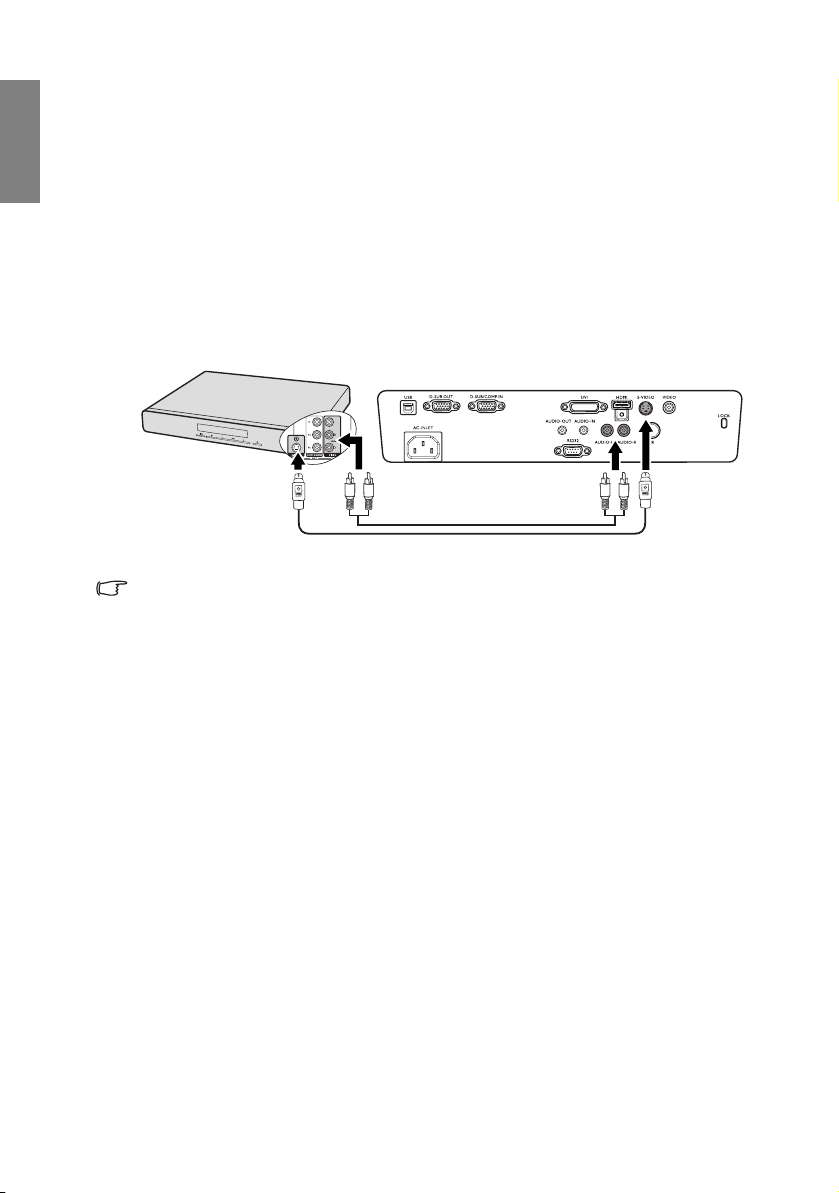
Русский
Подключение источника S-Video
Осмотрев источник видеосигнала, определите наличие свободного выхода S-Video:
• При наличии свободного выхода можно переходить к следующим пунктам.
• При отсутствии свободного выхода необходимо выбрать альтернативный способ
подключения источника видеосигнала.
Подключение проектора к источнику видеосигнала, оснащенному
выходом S-Video:
1. Возьмите кабель S-Video и подключите один конец к выходному гнезду S-Video
на источнике видеосигнала.
2. Подключите другой коне ц кабеля S-Video к гнезду S-VIDEO на проекторе.
После завершения подключения система должна иметь следующий вид:
Устройс тво аудио/видео
Кабель Audio
Кабель S-Video
• Если после включения проектора и выбора соответствующего источника
видеосигнала воспроизведение видео не происходит, проверьте включение и
исправность источника сигнала. Кроме того, проверьте правильность подключения
кабелей видеосигнала.
• Если проектор уже подключен к данному источнику видеосигнала с выходом
S-Video, через компонентный видеовход, подключать источник видеосигнала через
вход S-Video не требуется, поскольку при этом
более низкое качество видеосигнала, а также образуется лишнее соединение.
Подробнее Подробнее см. "Подключение источников видеосигнала" на стр. 22.
способе соединения обеспечивается
Подключение26
Page 27
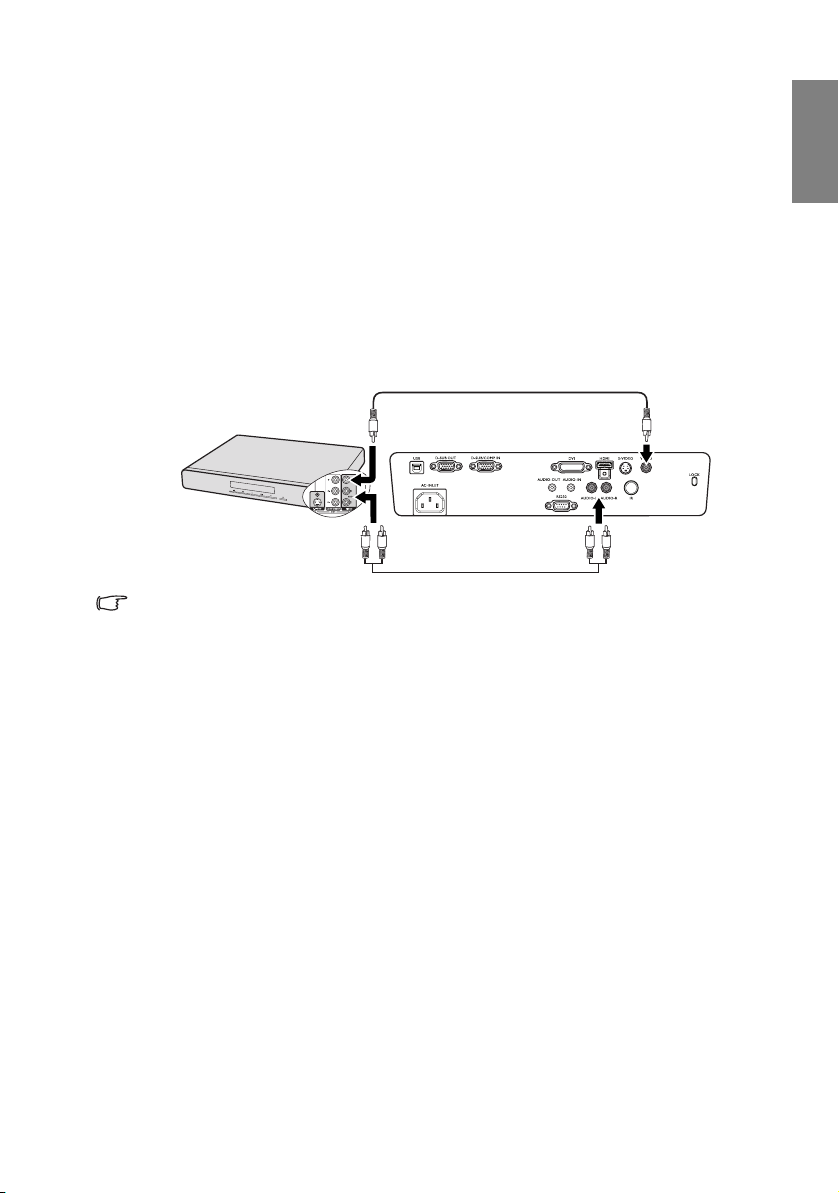
Подключение источника Composite Video
Осмотрев источник видеосигнала, определите наличие свободного композ итн ого
видеовыхода:
• При наличии свободного выхода можно переходить к следующим пунктам.
• При отсутствии свободного выхода необходимо выбрать альтернативный способ
подключения источника видеосигнала.
Подключение проектора к источнику видеосигнала, оснащенному
композитным видеовыходом:
1. Возьмите видеокабель и подключите один конец к компози тному видеовыходу
источника видеосигнала.
2. Подключите другой коне ц видеокабеля к гнезду VIDEO на проекторе.
После завершения подключения система должна иметь следующий вид:
Русский
Устройс тво
аудио/видео
• Если после включения проектора и выбора соответствующего источника
видеосигнала воспроизведение видео не происходит, проверьте включение и
исправность источника сигнала. Кроме того, проверьте правильность подключения
кабелей видеосигнала.
• Подключаться к разъему композитного видео нужно только, если видеоустройство
не имеет разъемов HDMI, компонентного видео или S-видео (или они заняты).
Подробнее см. "Подключение источников
Видеокабель
Аудиокабель
видеосигнала" на стр. 22.
Подключение 27
Page 28

Русский
Порядок работы
Включение проектора
1. Подсоедините шнур питания к проектору
и вставьте вилку в розетку. Включите
выключатель розетки (при его наличии).
Убедите с ь , что при включении питания
индикатор Индикатор питания на
проекторе горит оранжевым светом.
2. Включите проектор кнопкой
POWER на проекторе или на пульте
ДУ, при этом прозвучит звуковой
сигнал включения. Индикатор
Индикатор питания мигает зеленым
затем горит ровным зеленым светом,
пока проектор остается включенным.
Процедура подготовки проектора к
работе занимает около 30 секунд. В
конце процедуры включения
появляется логотип включения.
При необходимости поверните кольцо
фокусировки для регулировки четкости
изображения.
Об отключении этого звукового сигнала см. "Отключение оповещения при вкл./выкл.
питания" на стр. 47.
Если проектор еще слишком горячий после предыдущего использования, в течение
приблизительно 90 секунд перед включением лампы будет работать охлаждающий
вентилятор.
3. Если требуется, введите пароль из пяти цифр, используя кнопки со стрелками.
Подробнее см. "Применение функции парольной защиты" на стр. 30.
4. Включите все подключенное оборудование.
5. Проектор начинает поиск входных сигналов. Текущий сканируемый входной
сигнал отображается в левом верхнем углу экрана. Пока проектор не обнаружит
нормальный входной сигнал, на экране отображается
поиска: 'Нет сигнала'.
Выбор источника входного сигнала осуществляется также нажатием кнопки
SOURCE на проекторе или на пульте ДУ. Подробнее см. "Выбор входного
сигнала" на стр. 33.
Если частота и разрешение входного сигнала выходят за пределы поддерживаемого
проектором диапазона, на пустом экране появляется сообщение'Вне диапазона'.
Выберите входной сигнал, совместимый с разрешением проектора, либо задайте для
него более низкое качество сигнала. Подробнее см. "Таблица синхронизации" на стр. 66.
Чтобы продлить срок службы лампы не выключайте проектор раньше чем
минут после включения.
, а
сообщение процедуры
через пять
Порядок работы28
Page 29

Порядок работы с меню
Проектор оснащен системой экранных меню для выполнения различных настроек и
регулировок.
Ниже приводится краткий обзор экранного меню.
Значок главного
меню
Русский
Главное меню
Выделить
Подменю
Текущий входной
сигнал
Цвет стены
Формат
Трапецеидальность
Положение
Фаза
Размер по горизонт.
Цифровое
Analog RGB
Выкл.
Авто
ENTER
15
0
MENU
Выход
Состояние
Для возврата
на
предыдущую
страницу или
для выхода
нажмите
кнопку MENU/
EXIT.
Вначале установите язык экранного меню, котор ый является для вас более удо б ным.
1. Для включения экранного меню
нажмите кнопку MODE/ENTER на
проекторе или
ДИСПЛЕЙ
Цвет стены
Формат
Трапецеидальность
Положение
Фаза
Размер по горизонт.
Цифровое
Analog RGB
на пульте ДУ.
15
0
Выкл.
Авто
MENU
2. Кнопками / выберите меню
НАСТРОЙКИ СИСТЕМЫ:
Основные.
НАСТРОЙКИ СИСТЕМЫ:
Таймер презентации
Язык
Положение проектора
Автоотключение
Таймер пустого экрана
Блокировка клавиш
Таймер сна
Начальный экран
Моя Экрана
Русский
Спереди на
Отключено
Отключено
Выкл.
Отключено
BenQ
Выход
3. Кнопкой выберите Язык и
кнопками / выберите
нужный язык.
НАСТРОЙКИ СИСТЕМЫ:
Таймер презентации
Положение проектора
Автоотключение
Таймер пустого экрана
Блокировка клавиш
Таймер сна
Начальный экран
Моя Экрана
Analog RGB
РусскийЯзык
Спереди на
Отключено
Отключено
Выкл.
Отключено
BenQ
MENU
Выход
4. Для выхода с сохранением
настроек дважды* нажмите
кнопку MODE/ENTER на
проекторе или пульте ДУ.
*При первом нажатии
выполняется возврат в главное
меню, при втором - закрытие
экранного меню.
Analog RGB
MENU
Выход
Сохранность проектора
Использование замка и кабеля безопасности
Для защиты от кражи проектор нужно установливать в безопасном месте. В
противном случае для сохранности проектора, приобретите замок безопасности,
например замок Kensington. Гнездо для замка Kensington находится на левой панели
проектора. Подробнее см. "Разъем для замка Kensington (защита от кражи)" на стр. 9.
Порядок работы 29
Page 30
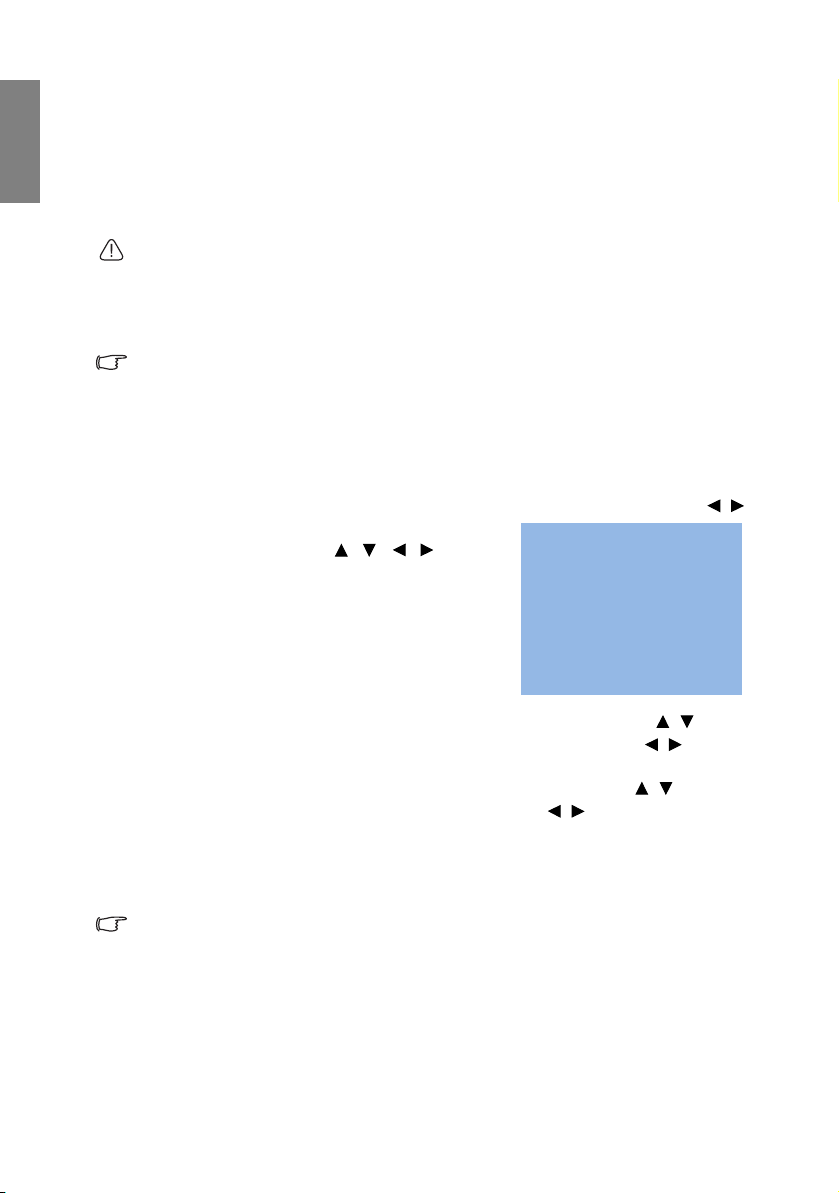
Русский
В систему защиты Kensington обычно входит замок и набор ключей. Использование
замка безопасности описано в инструкции его производителя.
Применение функции парольной защиты
В целях защиты доступа и предотвращения несанкционированного использования в
проекторе предусмотрена функция установки пароля. Пароль можно установить с
помощью экранного меню. О работе с экранным меню см. "Порядок работы с меню"
на стр. 29.
Если вы намерены использовать функцию блокировки при включении, то следует
предпринять меры по сохранению пароля. Распечатайте данное руководство (при
необходимости), запишите в нем используемый пароль и положите руководство в
надежное место для использования в будущем.
Установ ка пароля
После установки пароля включение проектора производится только после ввода
правильного пароля.
Если задан пароль и включена функция "Блокировка при экранной заставке", то для
работы с проектором потребуется ввести правильный пароль.
1. Откройте экранное меню и перейдите к меню НАСТРОЙКИ СИСТЕМЫ:
Дополнит. > Настройки безопасн.. Нажмите MODE/ENTER. На экране
появится страница Настройки безопасн..
2. Выделите Блокировка При Включении, затем выберите Вкл. кнопками /.
3. Как показано на рисунке справа, четыре
кнопки со стрелками ( , , , )
соответствуют 4 цифрам (1, 2, 3, 4).
Кнопками со стрелками задайте желаемый
пароль из пяти
цифр.
4. Повторно введите новый пароль для
подтверждения.
После установки пароля экранное меню
вернется на страницу Настройки безопасн..
5. Для активации функции Блокировка При Включении кнопками /
выберите пункт Блокировка При Включении, затем кнопками /
выберите состояние Вкл..
6. Для активации функции Блокировка при экранной кнопками / выберите
пункт Блокировка при экранной затем кнопками /
Вкл..
Когда функция Блокировка при экранной активирована, доступ к функции
Моя Экрана в меню НАСТРОЙКИ СИСТЕМЫ: Основные будет защищен
паролем.
Во время ввода символы отображаются на экране в виде звездочек. Запишите
выбранный пароль в этом месте руководства до ввода или сразу после ввода пароля на
случай, если вы его забудете.
Пароль: __ __ __ __ __
Храните данное руководство в надежном месте.
7. Чтобы выйти из системы экранного меню, нажмите MENU/EXIT.
ВВЕДИТЕ НОВЫЙ ПАРОЛЬ
Для функций «Блокировка при включении» и
«Блокировка при экранной заставке»
используется один и тот же пароль.
выберите состояние
MENU
Назад
Порядок работы30
Page 31
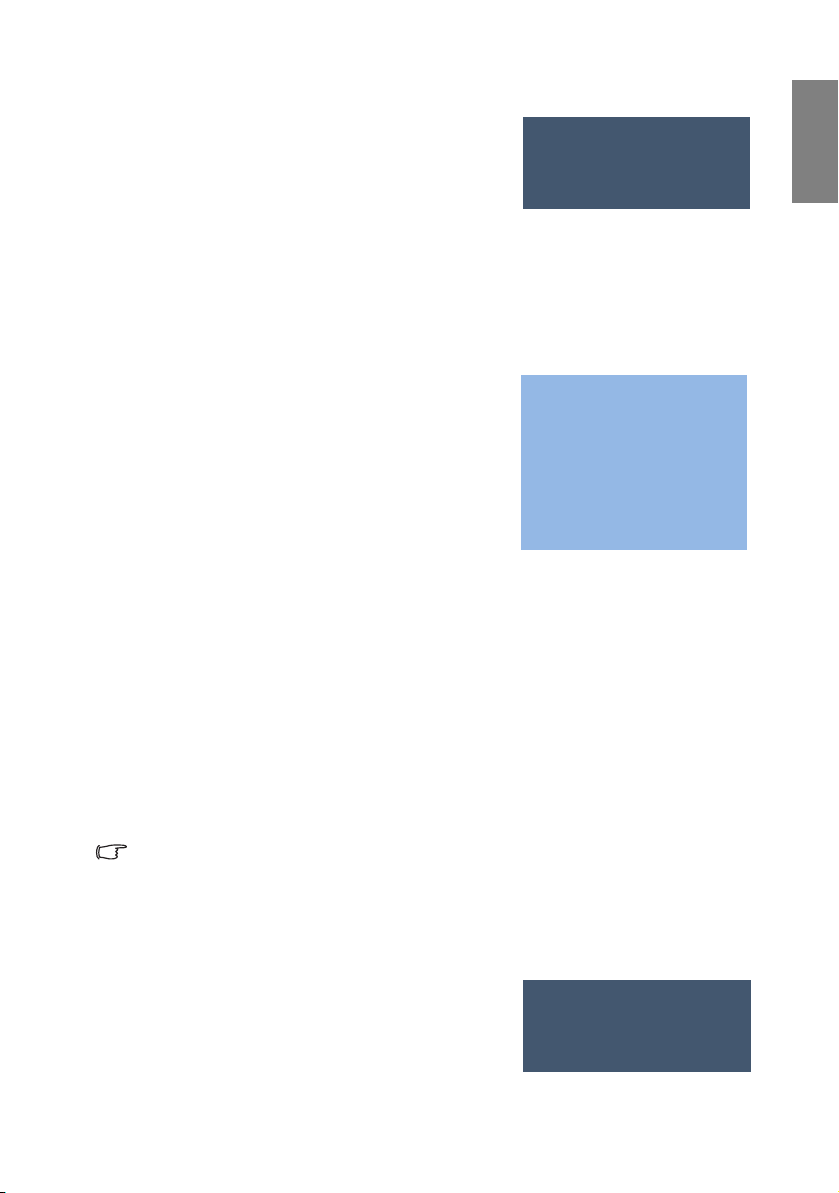
Если вы забыли пароль...
Если функция защиты паролем включена, при
каждом включении проектора будет появляться
запрос на ввод пароля. Если введен неверный
пароль, на экран на три секунды выводится
Неверный пароль
Повторите попытку.
сообщение об ошибке пароля (как показано
справа), затем появляется сообщение ‘ВВЕДИТЕ
ПАРОЛЬ’. При неправильно введенном пароле, вы
можете попробовать ввести его еще раз. Если же
вы не записали пароль и забыли его,
вы можете воспользоваться процедурой восстановления пароля. Подробнее см.
"Начало процедуры восстановления пароля" на стр. 31.
При вводе неверного пароля 5 раз подряд проектор автоматически выключается.
Начало процедуры восстановления пароля
1. Прижмите на 3 секунды кнопку AUTO на
проекторе или пульте ДУ. На экране
проектора появится закодированное число.
2. Запишите это число и выключите проектор.
3. Для раскодирования этого числа обратитесь в
ближайший сервисный центр BenQ. Для
подтверждения права владения проектором
может потребоваться предоставление
документа о его покупке.
ОТОЗВАТЬ ПАРОЛЬ
Запишите код отзыва и свяжит есь с
центром обслуживания BenQ.
Код получения:
12345678
Изменение пароля
1. Откройте экранное меню и перейдите в меню НАСТРОЙКИ СИСТЕМЫ:
Дополнит. > Настройки безопасн. > Изменить пароль.
2. Нажмите MODE/ENTER. Появится сообщение 'ВВЕДИТЕ ТЕКУЩИЙ
ПАРОЛЬ'.
3. Введите старый пароль.
• При правильном воде пароля отобразится сообщение: 'ВВЕДИТЕ НОВЫЙ
ПАРОЛЬ'.
• Если пароль указан неправильно, в течение трех секунд будет отображаться
сообщение об ошибке ввода пароля, а затем появится сообщение 'ВВЕДИТЕ
ТЕКУЩИЙ ПАРОЛЬ', после чего вы сможете повторить попытку. Для
отмены изменений или ввода другого пароля нажмите кнопку MENU/EXIT.
4. Введите новый пароль.
Во время ввода символы отображаются на экране в виде звездочек. Запишите
выбранный пароль в этом месте руководства до ввода или сразу после ввода пароля на
случай, если вы его забудете.
Пароль: __ __ __ __ __
Храните данное руководство в надежном месте.
5. Повторно введите новый пароль для подтверждения.
6. Для проектора был успешно установлен новый
пароль. Не забудьте ввести новый пароль в
следующий раз при запуске проектора.
7. Чтобы выйти из системы экранного меню,
нажмите MENU/EXIT.
Пароль изменен
MENU
Русский
Выход
Порядок работы 31
Page 32
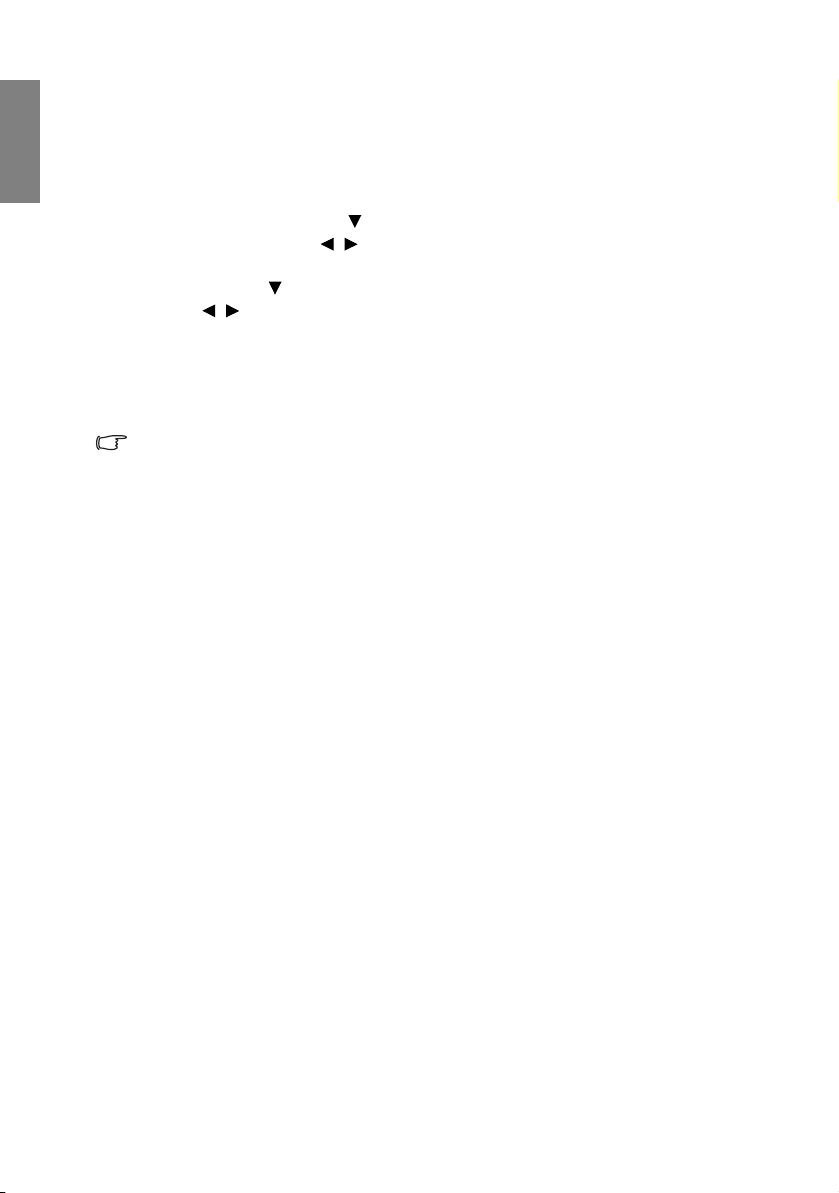
Русский
Отключение функции защиты паролем
Для отключения защиты паролем откройте экранное меню и вернитесь в меню
НАСТРОЙКИ СИСТЕМЫ: Дополнит. > Настройки безопасн. > Изменение
Параметров Защиты. Нажмите MODE/ENTER. Появится сообщение ‘ВВЕДИТЕ
ПАРОЛЬ’. Введите текущий пароль.
i. Если пароль введен верно, на экране появится страница Настройки
безопасн.. Кнопкой выберите пункт Блокировка При Включении,
затем кнопками / выберите Выкл.
проектора вам не потребуется вводить пароль.
Кнопкой выберите пункт Блокировка при экранной, затем кнопками
/ выберите Выкл. Функция Начальный экран в меню НАСТРОЙКИ
СИСТЕМЫ: Основные станет доступной.
ii. Если пароль указан неправильно, в течение трех секунд будет отображаться
сообщение об ошибке ввода пароля, а затем появится
‘ВВЕДИТЕ ПАРОЛЬ’, после чего вы сможете повторить попытку. Для
отмены изменений или ввода другого пароля нажмите кнопку MENU/EXIT.
Обратите внимание, что, несмотря на то, что функция парольной защиты отключена,
необходимо сохранить старый пароль на тот случай, если понадобится снова включить
ее - при этом потребуется указать старый пароль.
. В следующий раз при включении
сообщение
Порядок работы32
Page 33

Выбор входного сигнала
Проектор можно одновременно подключать к нескольким устройствам. Тем не менее,
одновременно возможно воспроизведение полноэкранного изображения только от
одного источника.
Если вы хотите, чтобы поиск входного сигнала выполнялся автоматически, убедитесь
в том, что для функции Быстрый автопоиск в меню ИСТОЧНИК установлено
значение Вкл. (установлено по умолчанию для данного проектора).
В противном
доступные входные сигналы вручную.
1. Нажмите кнопку SOURCE на
2. Кнопками / выберите нужный
• Уровень яркости проецируемого
изображения при переключении
изменяется в соответствии с выбранным
источником видеосигнала. Презентации
данных и графики в режиме "ПК"
(использующие статичные изображения)
обычно ярче, чем изображения в режиме
"Video" (видеофильмы).
• Параметры режима изображения зависят от выбранного источника видеосигнала.
Подробнее см. "Выбор режима отображения" на стр. 39.
• Собственное разрешение
MP735 - 16:10). Для получения лучшего качества изображения необходимо выбрать и
использовать входной сигнал, соответствующий данному разрешению. Масштаб для
других разрешений будет изменяться проектором в зависимости от настройки
формата, что может привести к искажению или снижению четкости изображения.
Подробнее см. "Выбор формата изображения" на стр. 37.
случае, можно выбирать
проекторе или на пульте ДУ.
Отобразится строка выбора источника.
сигнал и нажмите MODE/ENTER.
После его обнаружения на экране на
несколько секунд появится информация
о выбранном источнике. Если к
проектору подключены разные
устройства, повторите шаги 1-2 для
поиска
другого сигнала.
дисплея проектора соответствует формату 4:3 (В модели
D-sub / Comp.
DVI-A
DVI-D
HDMI
VIDEO
S-VIDEO
Русский
Изменение цветового профиля
Если при подключении проектора к DVD-плееру через вход DVI-D, на проецируемом
изображении неправильно отображаются цвета, выберите цветовой профиль YUV
или RGB.
Для этого:
1. Нажмите MENU/EXIT и кнопками / выберите меню SOURCE.
2. Кнопкой выберите Конвертор Цветового Пространства, затем кнопками
/ выберите YUV или RGB.
Эта функция доступна только при подключении через разъем DVI-D или HDMI.
Порядок работы 33
Page 34

Русский
Настройка проецируемого изображения
Настройка угла проецирования
Проектор оснащен 1 быстро выпускающейся ножкой регулятора и 1 задней ножкой. С
помощью этих ножек осуществляется регулировка линии проецирования по высоте и
углу. Для регулировки проектора:
1. Нажимая кнопку регулятора наклона,
поднимайте переднюю часть проектора.
После того, как изображение будет
расположено должным образом,
отпустите кнопку регулятора наклона,
чтобы заблокировать ножку регулятора в
этом
2. Для точной регулировки горизонтального
Чтобы убрать ножку, уде ржива я поднятый проектор, нажмите кнопку регулятора
наклона, затем медленно опустите проектор. Заверните ножку заднего регулятора
наклона в обратном направлении.
Если проектор установлен на наклонной поверхности или если экран и луч проектора
не перпендикулярны друг другу, проецируемое
трапециевидную форму. Для коррекции этого искажения см. раздел "Коррекция
трапецеидального искажения" на стр. 35.
• Не смотрите в объектив, когда лампа включена. Яркий свет лампы может повредить
• Будьте осторожны при нажатии кнопки регулировки, так как она расположена близко
положении.
угла проецирования используйте заднюю
ножку регулятора.
глаза.
к отверстию для отвода горячего воздуха.
2
изображение принимает
Автоматическая настройка изображения
В некоторых случаях может возникнуть
необходимость оптимизации качества
изображения. Для этого нажмите кнопку
AUTO на проекторе или на пульте ДУ. В
течение 3 секунд встроенная функция
интеллектуальной автоматической
настройки выполнит перенастройку
частоты и фазы синхронизации для
обеспечения наилучшего качества
изображения.
В верхней левой части экрана в течение 3 секунд будут показаны сведения о
источнике сигнала.
• При выполнении функции AUTO экран остается пустым.
• Эта функция доступна только при выборе источника PC (аналогового RGB-сигнала).
1
текущем
Порядок работы34
Page 35

Точная настройка размера и резкости изображения
1. Отрегулируйте размер проецируемого
изображения с помощью кольца
регулировки МАСШТАБА.
FOCUS
ZOOM
2. Затем сфокусируйте изображение
регулятором ФОКУСА.
FOCUS
ZOOM
Коррекция трапецеидального искажения
Трапецеидальность выражается в заметном увеличении ширины верхней или нижней части
проецируемого изображения. Это происходит, когда проектор не перпендикулярен экрану.
Для устранения этого искажения, помимо регулирования наклона проектора,
необходимо выполнить ручную коррекцию одним из следующих способов.
• С помощью пульта ДУ
Кнопкой или на проекторе или
пульте ДУ откройте страницу коррекции
трапецеидальности. Кнопкой
скорректируйте расширение в верхней части
изображения. Кнопкой скорректируйте
расширение в нижней части изображения.
• С помощью экранного меню
1. Нажмите кнопку MENU/EXIT и
кнопками / выберите меню
ДИСПЛЕЙ.
2. Кнопкой выберите
Трапецеидальность и нажмите
MODE/ENTER. Отобразится страница
Трапецеидальность.
3. Нажмите , чтобы устранить
расширение в верхней части изображения,
либо - чтобы устранить расширение в
нижней части изображения.
Нажмите /.
Трапецеидальность
Нажмите /.
Русский
6
Выход
MENU
Порядок работы 35
Page 36

Русский
Увеличение и поиск деталей
Чтобы посмотреть детали на проецируемом изображении, увеличьте его. Для
перемещения по изображению воспользуйтесь кнопками перемещения.
• С помощью пульта ДУ
1. Нажмите Zoom +/- для отображения строки 'Масштаб'.
2. Нажмите Zoom +, чтобы увеличить центр изображения.
Последовательно нажимайте эту кнопку до тех пор, пока
не получите нужный размер.
3. Для перемещения по изображению воспользуйтесь
стрелками
на пульте ДУ.
4. Для возврата к исходному размеру изображения нажмите
кнопкуAUTO. Можно также воспользоваться для этого
кнопкой Zoom -. При следующем нажатии изображение
уменьшается еще больше до первоначального размера.
• С помощью экранного меню
Нажмите MENU/EXIT и кнопками / выберите меню ДИСПЛЕЙ.
1.
2. Кнопкой выберите меню Цифровое увеличение и нажмите MODE/ENTER.
Появится панель увеличения.
3. Выполните шаги 2-4 из раздела "С помощью пульта ДУ" (выше). Если вы
пользуетесь панелью управления проектора, выполните следующие действия.
4. Нажимая кнопку на проекторе увеличьте изображение до нужного размера.
5. Чтобы перемещаться по изображению, нажмите MODE/ENTER для
переключения в режим
6. Чтобы уменьшить размер изображения, нажмите кнопку MODE/ENTER для
возврата к функции увеличения/уменьшения, а затем нажмите кнопку AUTO
для возврата к исходному размеру. Для возврата к исходному размеру можно
также воспользоваться последовательным нажатием кнопки .
Перемещение по изображению возможно только после его увеличения. Во время
детального просмотра возможно дальнейшее увеличение изображения.
перемещения ( , , , ) на проекторе или
окон, а затем нажимайте кнопки со стрелками (, ,
, ).
Порядок работы36
Page 37

Выбор формата изображения
Формат - это соотношение ширины изображения и его высоты. В моделях MP724 и
MP727 исходный формат кадра - 4:3. В модели MP735 - 16:10. Большинство аналоговых
телеприемников и компьютер ов имеют формат 4:3, а цифровые ТВ-тюнеры и DVDплееры - 16:9.
Ус т ро йс т ва с цифровым дисплеем, к которым отно сится данный проектор, благодаря
цифровой обработке сигнала могут динамически растягивать и масштабировать выходное
изображение так,
Чтобы изменить формат проецируемого изображения (независимо от формата
входного сигнала):
1. Нажмите MENU/EXIT и кнопками / выберите меню ДИСПЛЕЙ.
2. Кнопкой выберите Формат.
3. Нажимайте кнопки / для выбора формата, соответствующего формату
входного видеосигнала и параметрам экрана.
Формат изображения
На рисунках ниже черные участки обозначают неактивную область, а белые участки активную область. Экранные меню могут отображаться на незанятых черных областях.
1. Авто:
Модели MP724 и MP727:
проецируется в исходном формате и
пропорционально изменяется до
совпадения с шириной экрана. Эта
функция позволяет максимально
использовать площадь экрана при
проецировании изображений в
форматах, отличных от 4:3 или 16:9,
без изменения формата изображения.
Модель MP735:
пропорционально изменяется до
совпадения с шириной и высотой
исходного формата проектора. Эта
функция позволяет максимально
использовать площадь экрана при
проецировании изображений в
форматах, отличных от 4:3, 16:9 или
16:10 без изменения формата
изображения.
чтобы его формат отличался от формата изображения входного сигнала.
Кадр
Изображение
16:10
Изображение
15:9
Изображение
Изображение
4:3
Изображение
16:9
Русский
Изображение
16:10
Порядок работы 37
Page 38

Русский
2. Реальн:
Кадр проецируется с исходным
разрешением, а его размер подгоняется
к размеру экрана. Если входной сигнал
имеет меньшее разрешение, размер
проецируемого изображения окажется
меньше полного размера экрана. При
необходимости, для увеличения
размера изображения можно
передвинуть проектор ближе к экрану.
После этого может также
потребоваться настройка фокуса
проектора.
В свободных темных областях экрана
могут отображаться меню проектора.
Модели MP724 и MP727:
Изображение
4:3
Изображение
16:9
Модель MP735:
Изображение
4:3
3. 4:3:
Преобразование кадра с получением в
центре экрана изображения в формате
4:3. Это больше всего подходит для
изображений с форматом 4:3 (например,
мониторы компьют еро в, стандартные
телевизоры и фильмы DVD с форматом
4:3), так как в этом случае изменение
формата не требуется.
4. 16:9:
Преобразование кадра с получением в
центре экрана изображения в формате
16:9. Этот режим удобе н для
изображений с исходным форматом
кадра 16:9 (как у телевизоров высокой
четкости), так как формат изображения
при этом не изменяется.
Модели MP724 и MP727:
Изображение
4:3
Модель MP735:
Изображение
4:3
Модели MP724 и MP727:
Изображение
16:9
Модель MP735:
Изображение
16:9
Порядок работы38
Page 39

Оптимизация качества изображения
Выбор режима отображения
Проектор имеет несколько стандартных режимов
отображения. Выберите режим, подходящий для
источника видеосигнала и условий проецирования.
Выбрать нужный режим можно одним из
следующих способов:
• Нажимая кнопку MODE/ENTER на проекторе,
выберите нужный режим.
• Перейдите в меню ИЗОБРАЖЕНИЕ > Режим
изображения и выберите нужный режим
кнопками /.
Режимы отображения для различных типов видеосигналов
Ниже перечислены режимы изображения для разных типов сигналов.
Входные сигналы от ПК: DVI, D-SUB / COMP. IN (аналоговый RGB-сигнал)
1. Динамический (по умолчанию): Максимальная яркость проецируемого
изображения. Данный режим удобен , если требуется повышенная яркость
изображения, например, при работе с проектором в хорошо освещенном помещении.
2. Презентация: Для демонстрации презентаций. В этом режиме яркость
подбирается таким образом, чтобы обеспечить корр ектную цветопередачу
изображения от ПК или портативного компьютер а.
3. sRGB: Максимально чистые
изображений независимо от настройки яркости. Этот режим наиболее пригоден
для просмотра фотографий, снятых правильно откалиброванной камерой,
поддерживающей цветовое пространство sRGB, а также для просмотра ПКграфики и документов, созданных в таких приложениях, как AutoCAD.
4. Кино: Уд о б е н для просмотра цветных фильмов и видеоклипов с цифровых камер и
цифровых видеоустройств
5. Пользовательский 1/Пользовательский 2: Восстанавливают режимы
пользовательских настроек, созданные на основе уже имеющихся режимов
отображения. Подробнее см. "Настройка режимов Пользовательский 1/
Пользовательский 2" на стр. 40.
Входные видеосигналы: Component (YPbPr), S-Video, Video, D-SUB / COMP.
IN (YPbPr), DVI-D (HDCP/HDMI), HDMI, HDCP
1. Динамический: Для воспроизведения игр от игровых приставок при
нормальном освещении.
2. светло-желтый (по умолчанию): Для просмотра цветных фильмов и
видеоклипов с цифровых камер и цифровых видеоустройств.
3. Кино: Для просмотра неярких DVD и видеофильмов в темноте и при низкой
освещенности (домашний кинотеатр или комната отдыха).
4. Пользовательский 1/Пользовательский 2: Восстанавливают режимы
пользовательских
отображения. Подробнее см. "Настройка режимов Пользовательский 1/
Пользовательский 2" на стр. 40.
настроек, созданные на основе уже имеющихся режимов
цвета RGB для получения естественных
через вход ПК в темноте и при низкой освещенности.
Русский
Порядок работы 39
Page 40

Русский
Настройка режимов Пользовательский 1/Пользовательский 2
В проекторе предусмотрено два пользовательских режима, которы е могут
использоваться в случае, если текущие доступные режимы изображений не
удовлетворяют потребности пользователя. В качестве основы можно выбрать любой
из режимов изображения (кроме Пользовательский 1/Пользовательский 2) и
изменить его настройки.
1. Кнопкой MENU/EXIT откройте экранное меню.
2. Перейдите в меню ИЗОБРАЖЕНИЕ > Режим изображения.
3. Кнопками /
выберите Пользовательский 1 или Пользовательский 2.
4. Кнопкой выберите Режим справки.
Эта функция доступна только при выборе режима Пользовательский 1 или
Пользовательский 2 в подменю Режим изображения.
5. Кнопками / выберите наиболее подходящий режим отображения.
6. Кнопками выберите пункт подменю, который вы хотите изменить, и
отрегулируйте значение с помощью кнопок /. Подробнее см. "Точная
настройка качества изображения в пользовательских режимах" ниже.
7. После выполнения всех настроек, выберите Сохранить настройки и нажмите
MODE/ENTER, чтобы сохранить настройки.
8. Появится подтверждение 'Уста н ов ки сохранены'.
Цвет стены
В тех случаях, когда изображение проецируется на цветную поверхность (например,
окрашенную стену), с помощью функции Цвет стены можно скорректировать цвет
проецируемого изображения.
Чтобы воспользоваться этой функцией, перейдите в меню ДИСПЛЕЙ > Цвет стены
и с помощью кнопок / выберите цвет, наиболее близкий к цвету поверхности
проецирования. Можно выбрать один из предварительно откалиброванных цветов
светло-желтый, Розовый, Светло-зеленый, Синий и Школьная доска.
Точная настройка качества изображения в пользовательских режимах
При выборе режима Пользовательский 1 или Пользовательский 2 в зависимости
от обнаруженного типа сигнала имеется ряд определяемых пользователем функций.
Эти функции можно настраивать в соответствии с вашими потребностями.
Регулировка параметра Яркость
Выделите пункт Яркость в меню ИЗОБРАЖЕНИЕ и отрегулируйте значения
кнопками / на проекторе или на пульте ДУ.
Чем больше значение, тем больше яркость
изображения. Чем меньше значение, тем темнее
изображения. Отрегулируйте данную настройку так,
чтобы темная область изображения была черного
+30
цвета и чтобы были видны детали в этой области.
Регулировка параметра Контрастность
Выделите пункт Контрастность в меню ИЗОБРАЖЕНИЕ и отрегулируйте значения
кнопками / на проекторе или на пульте ДУ.
Чем больше значение, тем больше контрастность.
Данный параметр используется для установки
максимального уровня белого цвета после
регулировки уровня Яркость в соответствии с
выбранным источником видеосигнала и условиями
просмотра.
Порядок работы40
+30
+50
0
:
+70
-30
Page 41
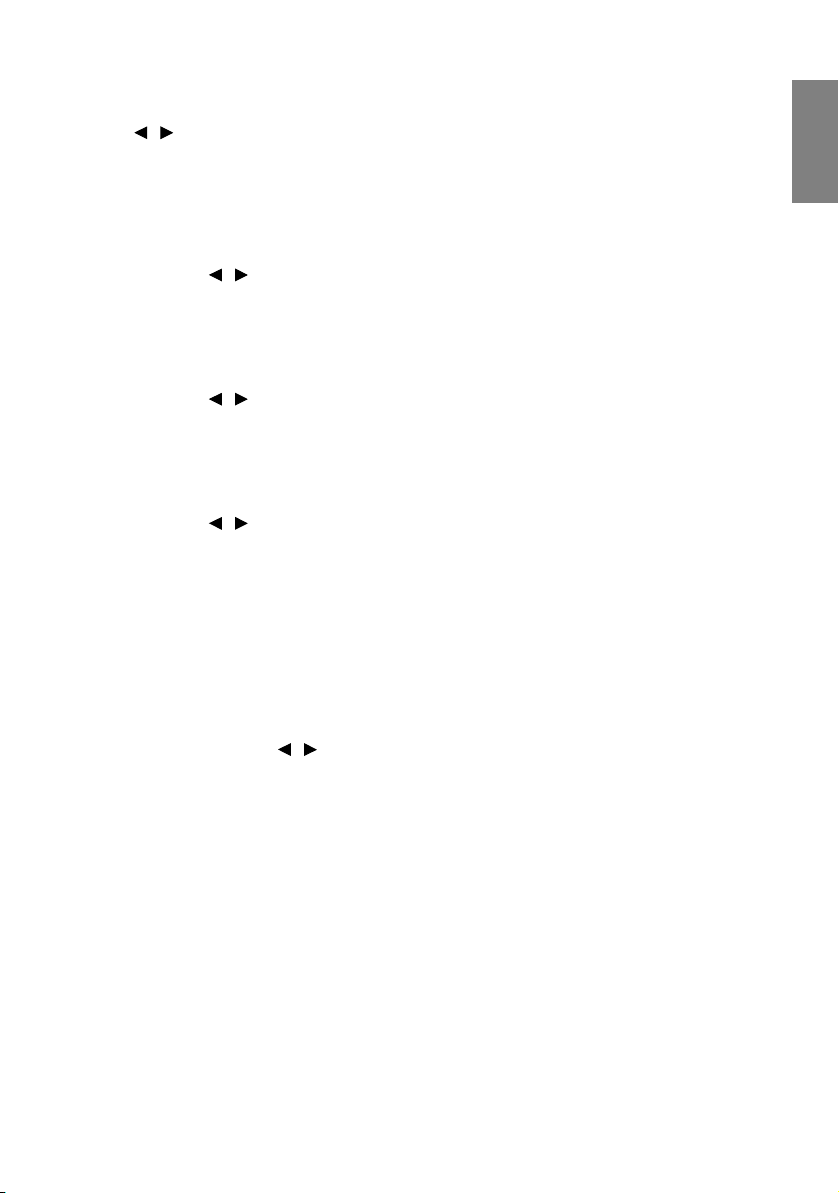
Регулировка параметра Цвет
Выделите пункт Цвет в меню ИЗОБРАЖЕНИЕ и отрегулируйте значения кнопками
/ на проекторе или на пульте ДУ.
Меньшие значения соответствуют менее насыщенным цветам; При установке
слишком высокого значения цвета в изображении буду т слишком яркими, а
изображение -- нереалистичным.
Регулировка параметра Оттенок
Выделите пункт Оттенок в меню ИЗОБРАЖЕНИЕ и отрегулируйте значения
кнопками / на проекторе или на пульте ДУ.
Чем выше значение, тем больше красного цвета в изображении. Чем ниже значение,
тем больше зеленого цвета в изображении.
Регулировка параметра Резкость
Выделите пункт Резкость в меню ИЗОБРАЖЕНИЕ и отрегулируйте значения
кнопками / на проекторе или на пульте ДУ.
Чем больше значение, тем выше резкость изображения. Чем меньше значение, тем
ниже уровень резкости изображения.
Регулировка параметра Яркий цвет
Выделите пункт Яркий цвет в меню ИЗОБРАЖЕНИЕ и выберите значения
кнопками / на проекторе или на пульте ДУ.
Данная функция использует новый алгоритм обработки цвета и улучшения на уровне
системы для повышения яркости, одновременно обеспечивая более яркие и
реалистичные цвета. Она позволяет увеличить яркость для полутонов более чем 50%,
обеспечивая, таким образом,
получения качественного изображения, выберите Вкл.. Если нет, выберите Выкл..
Вкл. (настройка по умолчанию) - рекомендуемая настройка для данного проектора.
При выборе Выкл. функция Температура цвета становится недоступной.
более реалистичное воспроизведение цвета. Для
Выбор параметра Температура цвета
Выделите пункт Температура цвета в меню ИЗОБРАЖЕНИЕ и отрегулируйте
значения кнопками / на проекторе или на пульте ДУ.
Набор параметров настройки цветовой температуры* зависит от выбранного типа
сигнала.
1. T1: Максимальная цветовая температура; в режиме T1 изображение является
максимально холодным (с синеватым оттенком).
2. T2: Увеличивает колич е ство синего в белом цвете.
3. T3: Цвета
4. T4: Увеличивает колич е ство красного в белом цвете.
*Информация о цветовой температуре:
Для различных целей "белыми" могут считаться разные оттенки. Один из
распространенных методов представления белого цвета известен как "цветовая
температура". Белый цвет с низкой цветовой температурой выглядит красноватобелым. Белый цвет с высокой цветовой температурой выглядит синевато-белым.
с нормальным уровнем белого.
Русский
Порядок работы 41
Page 42

Русский
3D управление цветом
В большинстве случаев управление цветом не требуется - например, в классе, в
переговорной комнате или в гостиной, где свет не выключается, или там, где через
окно проникает дневной свет.
Функция управления цветом может понадобиться только в случае постоянной
установки с регулируемым уровнем освещения - например, в помещении для
заседаний, лекционных залах или домашних
цветом обеспечивает возможность тонкой регулировки для более точного
воспроизведения цвета, в случае необходимости.
Правильная настройка цвета может быть обеспечена только в условиях
регулируемого освещения. Для этого понадобится колориметр (измеритель цветового
излучения) и компле кт подходящих изображений для оценки воспроизведения цвета.
Эти инструменты не входят в компл ект поставки проектора,
проектора вместе можно получить необходимые рекомендации или даже
воспользоваться услугами специалиста по настройке.
Функция управления цветом обеспечивает возможность настройки шести диапазонов
цветов (RGBCMY). При выборе каждого цвета, можно отдельно отрегулировать его
диапазон и насыщенность в соответствии со своими предпочтениями.
Если вы приобрели проверочный диск с шаблонами проверки цвета для
телевизоров, проекторов и т.д., спроецируйте любое из дисковых изображений на
экран и войдите в меню 3D управление цветом для настройки параметров.
Для регулировки настроек:
1. Откройте меню ИЗОБРАЖЕНИЕ и выберите 3D управление цветом.
2. Кнопкой MODE/ENTER откройте страницу 3D управление цветом.
3. Выделите Основной цвет и кнопками / выберите один из цветов:
Красный
, Зеленый, Синий, Бирюзовый, Пурпурный и Желтый.
4. Кнопкой выберите Оттенок, затем кнопками / выберите диапазон. При
увеличении диапазона в него добавляются цвета, включающие большую
пропорцию двух соседних цветов.
Чтобы получить представление о том, как
цвета соотносятся друг с другом, см.
рисунок справа.
Например, при выборе красного цвета и
установке его диапазона на
0, на
проецируемом изображении буде т выбран
только чистый красный. При увеличении
диапазона, в него будет также включен
красный с оттенками желтого и с
оттенками пурпурного.
5. Кнопкой выберите Насыщенность и
кнопками / задайте нужное значение.
Все регулировки сразу же отражаются на
изображении.
Например, при выборе красного цвета и установке его значения на 0, это
изменение затронет только чистый красный цвет.
6. Кнопкой выберите параметр Усиление, затем кнопками / отрегулируйте
его значение. Это изменение затронет уровень контрастности выбранного
основного цвета. Все регулировки сразу же отражаются на изображении.
7. Повторите шаги 3 - 6 для регулировки других цветов.
8. Убе дите сь в том, что вы сделали все необходимые изменения.
9. Для выхода с
Насыщенность - количество данного цвета в изображении. Меньшие значения
соответствуют менее насыщенным цветам; при установке значения “0” этот цвет
полностью удаляется из изображения. При очень высоком уровне насыщенности этот
цвет будет преобладать и выглядеть неестественно.
сохранением настроек нажмите кнопку MENU/EXIT.
Порядок работы42
кинотеатрах. Функция управления
но у поставщика
мониторов,
КРАСНЫЙ
Пурпурный
Желтый
СИНИЙ
ЗЕЛЕНЫЙ
Бирюзовый
Page 43
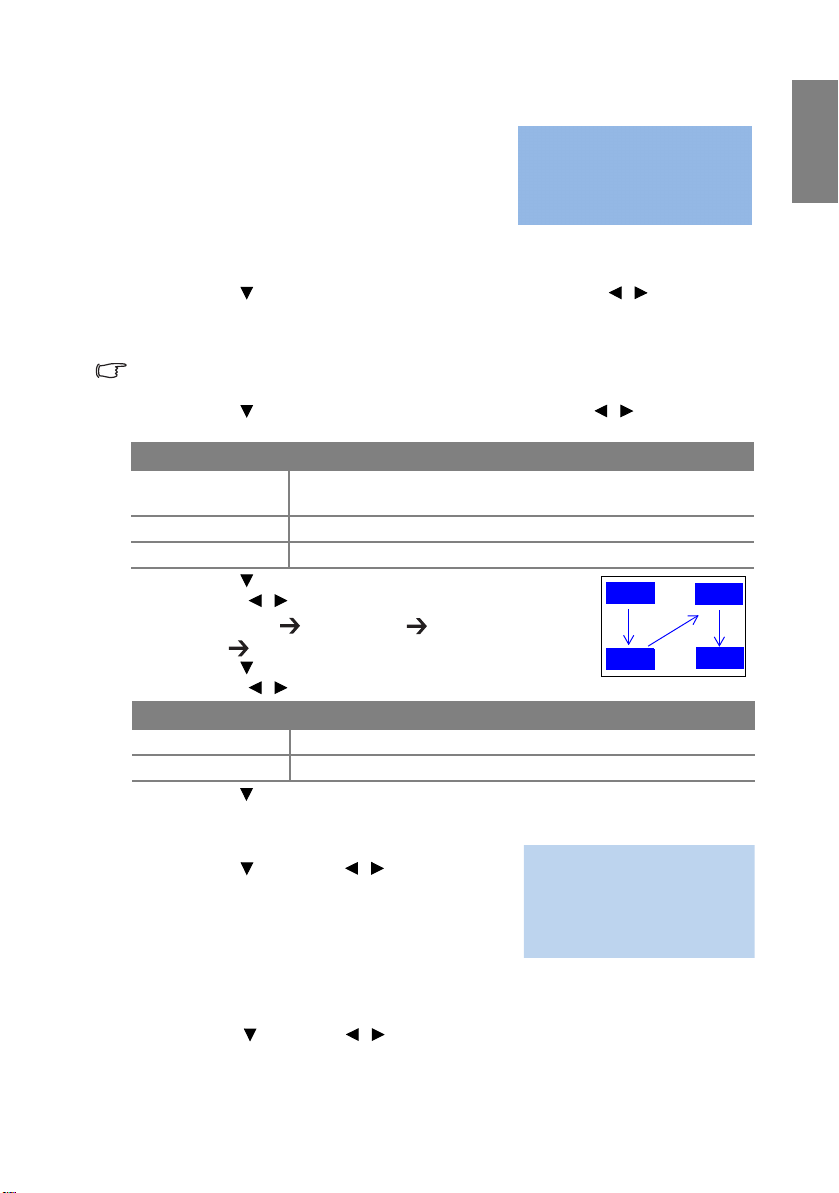
Настройка таймера презентации
Таймер презентации показывает на экране время,
оставшееся до ко нца презентации, чтобы помочь
вам следить за временем, проводя презентацию.
Для использования этой функции выполните
следующее:
1. Откройте меню НАСТРОЙКИ СИСТЕМЫ:
Основные > Таймер презентации и
нажмите MODE/ENTER для входа в меню
Таймер презентации.
2. Кнопкой выберите Интервал таймера, затем кнопками / задайте
интервал таймера. Можно
установить любой промежуток времени
продолжительностью 1-5 минут с приращением 1 мин. и продолжительностью
5 - 240 минут с приращением 5 мин.
Если таймер уже включен, то при каждом изменении параметра Интервал таймера он
будет перезапускаться снова.
3. Кнопкой выберите Дисплей таймера, затем кнопками / задайте режим
отображения таймера на экране.
Выбор Описание
Всегда
Показывает таймер на экране на протяжении всего времени
презентации.
1 Мин/2 Мин/3 Мин Показывает таймер на экране в последние 1/2/3 минуты.
Никогда Скрывает таймер во время презентации.
4. Кнопкой выберите Положение таймера, затем
кнопками /
задайте положение таймера.
Слева вверху Слева внизу Справа
вверху Справа внизу
5. Кнопкой выберите Способ отсчета таймера, затем
кнопками /
задайте направление отсчет а таймера
Выбор Описание
Вперед Увеличение от 0 до установленного времени.
Назад Уменьшение от установленного времени до 0.
6. Кнопкой выберите пункт Звуковое напоминание и задайте состояние Вкл..
За 30 секунд до остановки и в момент остановки таймера Presentation Timer
прозвучит предупреждающий сигнал.
7. Для включения таймера презентации
нажмите , кнопками / выберите Вкл.
и нажмите кнопку MODE/ENTER.
8. Появится запрос подтверждения. Выберите
Да и нажмите MODE/ENTER. На экране
появится сообщение “Таймер включен
”
Таймер начнет отсчет с момента включения.
Для сброса таймера необходимо выполнить следующие действия
1. Вернитесь на страницу Таймер презентации.
2. Нажмите , кнопками / выберите Выкл. и нажмите MODE/ENTER.
Появится запрос подтверждения.
3. Выберите Да и нажмите MODE/ENTER. На экране появится сообщение
“Таймер выключен”.
Таймер презентации
Интервал
Дисплей таймера
Положение таймера
Способ отсчета таймера
Звуковое напоминание Выкл.
15
Вкл.
5 мин
5 мин
Включить таймер презентации?
Да
Всегда
Слева вверху
Назад
Выкл
НЕТ
MENU
5 мин
5 мин
Русский
Назад
Порядок работы 43
Page 44

Русский
Дистанционный постраничный просмотр
После подключения проектора к ПК или ноутбуку
по кабелю USB вы сможете пользоваться функцией
постраничного просмотра. Подробнее см.
"Подключение компьют ера" на стр. 20.
Нажимая кнопки PAGE / на пульте ДУ, вы
сможете просматривать страницы запущенных на
подключенном компьютере программ (например,
MS PowerPoint) на проекционном экране.
Если страничный просмотр с пульта ДУ не
работает, проверьте,
последняя версия драйвера мыши и наличие USBсоединения.
установлена ли в компью тере
Функция дистанционного
постраничного
просмотра не работает с
ОС Microsoft
98.
Рекомендуется
использовать ОС
Windows
выше).
®
Windows®
®
XP (или
Скрывание изображения
Во время презентации, чтобы привлечь
внимание аудит ор ии, можно скрыть
изображение на экране с помощью кнопки
BLANK на проекторе или на пульте ДУ. Для
восстановления изображения нажмите
любую кнопку на проекторе или на пульте
ДУ. При отключенном изображении в правом
нижнем углу экрана появляется слово
'BLANK'.
В меню
НАСТРОЙКИ СИСТЕМЫ:
Основные > Таймер пустого экрана
можно задать время показа пустого экрана, по истечении которо го проектор
автоматически вернется в режим вывода изображения.
Независимо от того, активирована или нет функция
изображение можно вернуть, нажав на любую кнопку (кроме PAGE /, ВВОД,
LASER на пульте ДУ или ВВОД на проекторе).
• Не смотрите в окошко лазерного излучателя и не направляйте луч на себя и
окружающих. Перед использованием пульта ДУ обязательно прочтите
предупреждения на его задней стороне.
• Во время работы проектора запрещается закрывать проекционный объектив
какими-либо предметами - это может привести к нагреванию и деформированию
этих предметов или даже стать причиной возгорания
Таймер пустого экрана,
.
Порядок работы44
Page 45

Блокировка кнопок управления
С помощью блокировки кнопок управления на проекторе можно предотвратить случайное
изменение настроек проектора (например, детьми). Включение функции Блокировка
клавиш панели блокирует на проекторе все кнопки, кроме кнопки POWER.
1. Нажмите кнопку / на проекторе или откройте
меню
НАСТРОЙКИ СИСТЕМЫ: Основные >
Блокировка клавиш панели и
функцию в состояние Вкл. кнопками / на
проекторе или на пульте ДУ.
2. Появится запрос подтверждения. Выберите Да.
Для разблокирования кнопок панели прижмите на 3
секунды кнопку / на проекторе.
Можно также открыть настройку НАСТРОЙКИ СИСТЕМЫ: Основные >
Блокировка клавиш панели и кнопками / выбрать Выкл..
• При включении блокировки кнопок проектора кнопки пульта ДУ остаются включенными.
• Если выключить проектор кнопкой POWER без разблокирования его кнопок, то при
следующем включении кнопки проектора останутся заблокированными.
установите
Стоп-кадр
Для остановки кадра нажмите FREEZE на пульте ДУ. В левом
верхнем углу экрана появится слово 'FREEZE'. Для отмены
функции нажмите любую кнопку на проекторе или на пульте ДУ.
Даже если изображение на экране остановлено, его
воспроизведение продолжается на видеоустройстве или другом
устройстве. Поэтому даже при остановленном изображении
продолжается воспроизведение звука,
устройство с активным аудиовыходом.
если подключено
Русский
Функция FAQ
Меню ИНФОРМАЦИЯ содержит возможные решения проблем, с которыми
сталкиваются пользователи по вопросам качества изображения, установки,
специальных возможностей и обслуживания.
Для получения информации FAQ:
1. Войдите в экранное меню, нажав кнопку /
на проекторе или кнопку MENU/EXIT, и
кнопками / выберите меню
ИНФОРМАЦИЯ.
2. Кнопкой выберите FAQ - Изображение и
установка или FAQ - Функции и
обслуживание (в
информация вам необходима).
3. Нажмите MODE/ENTER.
4. Кнопками / выберите проблему и нажмите MODE/ENTER, чтобы узнать
возможные решения.
5. Нажмите MENU/EXIT для выхода из меню.
зависимости от того, какая
Порядок работы 45
Page 46

Русский
Эксплуатация в условиях большой высоты
При работе на высоте 1500-3000 м над уровнем моря и при температуре 5°C-23°C
рекомендуется использовать Режим большой высоты.
Не используйте Режим большой высоты на высотах от 0 до 1500 метров и при
температурах от 5°C до 28°C. При использовании этого режима в таких условиях
проектор будет чрезмерно охлаждаться.
Чтобы включить Режим большой высоты:
1. Нажмите MENU/EXIT и кнопками /
выберите меню НАСТРОЙКИ
СИСТЕМЫ: Дополнит..
Уведо мле ние
Мы рекомендуем использовать режим
большой высоты (High Altitude) начиная
с высоты 1500 м.
2. Кнопкой выделите Режим большой
высоты, затем кнопками / выберите
Включить режим большой высоты?
Вкл.. Появится запрос подтверждения.
3. Выберите Да и нажмите MODE/ENTER.
Да
НЕТ
При работе в режиме "Режим большой высоты"
возможно повышение уровня рабочего шума,
связанное с увеличением оборотов вентилятора
для обеспечения надлежащего
охлаждения и функционирования системы.
При эксплуатации проектора в других сложных условиях (отличных от указанных)
возможно автоматическое отключение проектора, обеспечивающее его защиту от
перегрева. В этом случае следует переключить проектор в "Режим большой высоты" для
предотвращения отключения. Однако это не означает, что данный проектор пригоден для
эксплуатации абсолютно в
любых сложных и жестких условиях окружающей среды.
Создание собственнной начальной заставки
Кроме стандартных заставок (логотип BenQ, черный экран, синий экран), вы можете
использовать собственные, записав изображение, проецируемое с компьюте ра или
другого источника видеосигнала.
Для создания собственной заставки, спроецируйте нужное изображение с
компьютер а или другого источника видеосигнала. Затем выполните следующие
действия:
1. Нажмите MENU/EXIT и кнопками / откройте меню НАСТРОЙКИ
СИСТЕМЫ: Основные.
2. Кнопкой выберите Моя
3. Появится запрос подтверждения. Нажмите CAPTURE или ВВОД еще раз.
4. На проецируемом изображении появится сообщение 'Запись экрана...'.
Подождите.
5. Если запись выполнена успешно, на экране появится сообщение 'Заставка
сохранена'. Пользовательская заставка сохраняется под именем Моя Экрана.
6. Для просмотра сохраненной заставки выберите пункт Моя Экрана
НАСТРОЙКИ СИСТЕМЫ: Основные > Начальный экран и перезапустите
проектор.
Если запись пользовательской заставки выполнить не удалось , выберите другое
изображение.
Экрана и нажмите ВВОД.
в меню
Порядок работы46
Page 47

Настройка звука
Следующие настройки относятся к динамику проектора. Убед итесь, что аудиокабель
правильно подключен к аудиовходу проектора. О подключении источника
аудисигн ала см.
Отключение звука
Чтобы временно отключить звук:
• С пульта ДУ
Чтобы временно отключить звук, нажмите кнопку MUTE. При
отключении звука в верхнем правом углу экрана отображается
значок .
Чтобы включить звук, нажмите кнопку MUTE еще раз.
• Используя экранное меню
1. Нажмите MENU/EXIT и кнопками / выберите меню
НАСТРОЙКИ СИСТЕМЫ: Дополнит..
2. Кнопкой выберите пункт «Настройки звука»
ВВОД.
Появится меню Настройки звука.
3. Выберите Выкл. звук и кнопками / установите состояние Вкл.
4. Чтобы вернуть звук, повторите шаги 1-3 и кнопками / установите
состояние Выкл..
Регулировка громкости
Для настройки громкости:
1. Повторите описанные выше шаги 1-2.
2. Кнопкой выберите Громко сть и кнопками / задайте уровень
громкости.
Отключение оповещения при вкл./выкл. питания
Для настройки громкости:
1. Повторите описанные выше шаги 1-2.
2. Кнопкой выберите пункт Звук вкл/выкл питания и кнопками /
установите состояние Выкл..
Параметр «Звук вкл/выкл питания» имеет только две настройки: «Вкл.» и «Выкл.».
Настройка параметров «Выкл. звук» и «Громкость» не влияют на функцию «Звук вкл/
выкл питания».
"Подключение" на стр. 20
ИСТОЧНИК ВИДЕО АУДИОВХОД АУДИОВЫХОД
D-Sub-15
DVI-A мини-джек мини-джек
DVI-D мини-джек мини-джек
HDMI HDMI HDMI
VIDEO RCA RCA
S-VIDEO RCA RCA
RGB мини-джек мини-джек
Component RCA RCA
.
и нажмите
Русский
.
Порядок работы 47
Page 48

Русский
Пользовательские настройки экранных меню
Экранные меню можно настроить в соответствии с вашими предпочтениями. Эти
настройки не оказывают влияния на рабочие параметры, эксплуатацию или
эффективность работы проектора.
• Время вывода меню в меню НАСТРОЙКИ СИСТЕМЫ: Дополнит. >
Настройки меню задает время отключения экранного меню после последнего
нажатия на кнопки. Это время можно устанавливать в диапазоне от 5 до
с интервалом в 5 секунд. Задайте интервал времени кнопками /.
• Положение меню в меню НАСТРОЙКИ СИСТЕМЫ: Дополнит. > Настройки
меню задает один из пяти вариантов расположения экранного меню. Задайте
положение меню кнопками /.
• Язык в меню НАСТРОЙКИ СИСТЕМЫ: Основные позволяет выбрать язык
экранного меню. Выберите нужный язык кнопками /.
• Начальный экран в
выбрать заставку, которая будет отображаться при включении проектора.
Выберите заставку кнопками /.
меню НАСТРОЙКИ СИСТЕМЫ: Основные позволяет
30 секунд
Выключение проектора
1. Нажмите кнопку POWER.
Появится запрос на подтверждение.
При отсутствии каких-либо действий
со стороны пользователя в течение
нескольких секунд запрос исчезнет.
Чтобы отменить вывод этого
сообщения, нажмите любую кнопку
(кроме PAGE / и LASER) на
пульте ДУ.
Не смотрите в окошко лазерного излучателя
и не направляйте луч на себя и окружающих.
Перед использованием пульта ДУ прочтите
предупреждения на его задней стороне.
2. Нажмите кнопку POWER еще раз.
Индикатор Индикатор питания
мигает оранжевым, лампа проектора
выключается, а вентиляторы продолжают работать в течение примерно 90 секунд
для охлаждения проектора.
3. По окончании процесса охлаждения индикатор Индикатор питания горит
ровным оранжевым светом, и вентиляторы останавливаются.
4. Выньте вилку шнура питания из розетки, если не собираетесь пользоваться
проектором
• В целях защиты лампы, проектор не реагирует на команды во время охлаждения.
• Чтобы сократить время охлаждения, можно включить функцию Быстрое
охлаждение. Подробнее см. "Быстрое охлаждение" на стр. 54.
• Если проектор выключен неправильно, то при его повторном включении
включаются вентиляторы охлаждения, работающие в течение нескольких минут.
Повторное нажатие кнопки POWER позволяет
вентиляторы остановятся и Индикатор питания загорится оранжевым светом.
Порядок работы48
в течение длительного времени.
включить проектор после того, как
Page 49

Работа с меню
Система меню
Обратите внимание, что функции экранных меню зависят от типа выбранного
входного сигнала.
Русский
Главное
меню
1.
ДИСПЛЕЙ
2.
ИЗОБРАЖ
ЕНИЕ
3.
ИСТОЧНИК
Подменю Параметры
Цвет стены
Формат Авто/Реальн./4:3/16:9
Трапецеидальн
ость
Положение
Фаза
Размер по
горизонт.
Цифровое
увеличение
Источник ПК: Динамический/Презентация/
Режим
изображения
Режим справки
Яркость
Контрастность
Цвет
Оттенок
Резкость
Яркий цвет Вкл./Выкл.
Температура
цвета
3D управление
цветом
Сохранить настройки
Быстрый автопоиск
Конвертор Цветового
Пространства
sRGB/Кино/Пользовательский 1/
Пользовательский 2
Источник видео: Динамический/светло-желтый/
Кино/Пользовательский 1/Пользовательский 2
Источник ПК: Динамический/Презентация/
sRGB/Кино
Источник видео: Динамический/светло-желтый/
Кино
Основной цвет R/G/B/C/M/Y
Оттенок
Насыщенность
Усиление
Выкл./светло-желтый/
Розовый/Светло-зеленый/
Синий/Школьная доска
T1/T2/T3/T4
Вкл./Выкл.
RGB/YUV
Порядок работы 49
Page 50

Русский
6.
ИНФОРМА
ЦИЯ
FAQ - Изображение и установка
FAQ - Функции и обслуживание
Текущее состояние системы
• ИСТОЧНИК
• Режим изображения
• Разрешение
• Система цвета
• Эквив. ресурс лампы
4.
НАСТРОЙК
И
СИСТЕМЫ:
Основные
Интервал
таймера
Дисплей
таймера
Таймер
презентации
Язык
Положение проектора
Автоотключение
Таймер пустого экрана
Блокировка клавиш панели Вкл./Выкл.
Таймер сна
Начальный экран
Моя Экрана
Положение
таймера
Способ отсчета
таймера
Звуковое
напоминание
Вкл./Выкл.
1~240 минут
Всегда/1 Мин/2 Мин/3 Мин/
Никогда
Слева вверху/Слева внизу/
Справа вверху/Справа внизу
Назад/Вперед
Вкл./Выкл.
Спереди на ст./Сзади на
столе/Сзади на потол/Спереди
на пот
Отключено/5 мин/10 мин/
15 мин/20 мин/25 мин/30 мин
Отключено/5 мин/10 мин/
15 мин/20 мин/25 мин/30 мин
Отключено/30 мин/1 час/2 час/
3 час/4 час/12 час
BenQ/Моя Экрана/Черный/
Синий
Запись текущего изображения
в качестве своей заставки
Порядок работы50
Page 51

5.
НАСТРОЙК
И
СИСТЕМЫ:
Дополнит.
Быстрое
охлаждение
Режим большой высоты Выкл./Вкл.
Настройки
звука
Настройки
меню
Выходной разъем D-Sub для
режима ожидания
Настройки
лампы
Настройки
безопасн.
Скорость
передачи
Тестовый
образец
Сброс всех настроек
Выкл. звук
Громкость
Звук вкл/выкл
Питания
Время вывода
меню
Положение
меню
Режим Лампы Обычный/
Сброс таймера
лампы
Эквив. ресурс Лампы
Изменить пароль
Изменение Параметров Защиты
Блокировка При
Включении
Блокировка при
экранной
Выкл./Вкл.
Выкл./Вкл.
Диапазон : 0 ~ 10
Выкл./Вкл.
5 с/10 с/15 с/20 с/25 с/30 с
Вцентре/Слева вверху/
Справа вверху/Справа внизу/
Слева внизу
Выкл./Вкл.
Выкл./Вкл.
Выкл./Вкл.
2400/4800/9600/14400/19200/
38400/57600/115200
Выкл./Вкл.
Русский
Экономичный
Обратите внимание, что эти пункты меню доступны только в том случае, если
проектором обнаружен по крайней мере один действительный сигнал. Если к
проектору не подключено оборудование или сигнал не обнаружен, доступны лишь
некоторые пункты меню.
Базовые параметры в этом руководстве, особенно на стр. 49-56, приведены только для
справки. В разных
проекторах они могут различаться ввиду непрерывного
совершенствования изделий.
Порядок работы 51
Page 52

Русский
Описание каждого меню
ФУНКЦИЯ
(настройка /
значение по
умолчанию)
Цвет стены
(Выкл.)
Формат
(Авто)
Трапецеидальн
ость
(0)
1. ДИСПЛЕЙ:
Положение
(0)
Фаза
(зависит от
выбранного типа
входного сигнала)
Размер по
горизонт.
(в зависимости от
текущего сигнала)
Цифровое
увеличение
(1.0X)
Режим
изображения
(ПК: Динамический;
YPbPr/S-Video/
2. ИЗОБРАЖЕНИЕ:
Видеоустройство:
светло-желтый)
Режим справки
Яркость
Контрастность
Цвет
(0)
ОПИСАНИЕ (значение по умолчанию)
Корректировка цвета проецируемого изображения в тех
случаях, когд а поверхность отображения не является белой.
Подробнее см. "Цвет стены" на стр. 40.
Имеется четыре варианта установки формата изображения в
зависимости от источника входного сигнала. Подробнее см.
"Выбор формата изображения" на стр. 37.
Коррекция любого трапецеидального искажения
изображения. Подробнее см. "Коррекция трапецеидального
искажения" на стр. 35.
Отображение страницы настройки положения. Для
перемещения проецируемого изображения воспользуйтесь
кнопками перемещения. Значения, отображаемые в нижней
части страницы, изменяются при каждом нажатии кнопки до
достижения максимального или минимального
соответствующего значения.
Регулировка фазы синхронизации для
уменьшения искажения изображения.
Настройка ширины изображения по горизонтали.
Увеличение или уменьшение размера проецируемого
изображения. Подробнее см. "Увеличение и поиск деталей"
на стр. 36.
Стандартные режимы изображения позволяют
оптимизировать настройку изображения в соответствии с
типом программы. Подробнее см. "Выбор режима
отображения" на стр. 39.
Выбор режима изображения, наиболее подходящего по
качеству изображения, и дальнейшая тонкая настройка
изображения путем установки параметров, отображаемых
ниже на этой странице. Подробнее см. "Настройка режимов
Пользовательский 1/Пользовательский 2" на стр. 40.
Регулировка яркости изображения. Подробнее см.
"Регулировка параметра Яркость" на стр. 40.
Регулировка контрастности между темной и светлой
частями изображения. Подробнее см. "Регулировка
параметра Контрастность" на стр. 40.
Регулирование уровня насыщенности цвета -- колич ества
каждого цвета в изображении. Подробнее см. "Регулировка
параметра Цвет" на стр. 41.
Порядок работы52
Page 53

ФУНКЦИЯ
(настройка /
значение по
умолчанию)
Оттенок
(0)
2. ИЗОБРАЖЕНИЕ:
Резкость
(15)
Яркий цвет
(Вкл.)
Температура
цвета
3D
управление
цветом
ОПИСАНИЕ (значение по умолчанию)
Настройка красного и зеленого цветового оттенка изображения.
Подробнее см. "Регулировка параметра Оттенок" на стр. 41.
Данная функция доступна только при выборе Video или
S-Video с системой NTSC.
Регулировка резкости изображения. Подробнее см. "Регулировка
параметра Резкость" на стр. 41.
Регулировка уровня белого при поддержании правильного
воспроизведения цветов. Подробнее см. "Регулировка параметра
Яркий цвет" на стр. 41.
Имеется четыре варианта настроек цветовой температуры.
Подробнее см. "Выбор параметра Температура цвета" на стр. 41.
Подробнее см. "3D управление цветом" на стр. 42.
Русский
Сохранить
настройки
Быстрый
автопоиск
ИСТОЧНИК
(Вкл.)
Конвертор
3.
Цветового
Пространств
а
(Распознается
источниками
DVI/HDMI)
4. НАСТРОЙКИ СИСТЕМЫ:
Основные:
Таймер
презентации
(Выкл.)
Язык
Сохранение настроек для режима Пользовательский 1 или
Пользовательский 2.
Подробнее см. "Выбор входного сигнала" на стр. 33.
Активен только для источников DVI/HDMI.
Звуковое напоминание выступающему о времени окончания
презентации. Подробнее см. "Настройка таймера презентации"
на стр. 43.
Интервал таймера (15 мин)
Устанавливает нужный период времени для проведения
презентации.
Дисплей таймера (Всегда)
Отображает или скрывает таймер на экране.
Положение таймера (Слева вверху)
Устанавливает положение таймера на экране.
Способ отсчета таймера (Назад)
Устанавливает способ отсчета таймера.
Выбор языка экранных меню. Подробнее см. "Порядок работы с
меню" на стр. 29.
Порядок работы 53
Page 54

Русский
Д
ФУНКЦИЯ
(значение по
умолчанию)
ОПИСАНИЕ (значение по умолчанию)
Положение
проектора
(Спереди на ст.)
Автоотключение
4. НАСТРОЙКИ СИСТЕМЫ:
(Отключено)
Таймер пустого
Основные:
экрана
(Отключено)
Блокировка
клавиш панели
(Выкл.)
Таймер сна
(Отключено)
Начальный
экран
(Заставка BenQ)
Моя Экрана
Быстрое
охлаждение
(Вкл.)
5. НАСТРОЙКИ СИСТЕМЫ:
Режим большой
высоты
ополнит.:
(Выкл.)
Проектор можно установить под потолком или сзади
проектора, а также с одним или несколькими зеркалами.
Подробнее см. "Выбор места расположения" на стр. 14.
Автоматическое выключение проектора при отсутствии
входного сигнала в течение заданного периода времени.
Подробнее см. "Ус т ан ов к а параметра Автоотключение" на
стр. 58.
Задание времени отображения пустого экрана после
включения функции пустого экрана; по истечении
указанного времени снова выводится изображение.
Подробнее см. "Скрывание изображения" на стр. 44.
Блокирует все кнопки на панели проектора, кроме кнопки
POWER и кнопок на пульте ДУ. Подробнее см.
"Блокировка кнопок управления" на стр. 45.
Настройка таймера автоматического выключения
проектора. Ус т ан о вк а времени в диапазоне от 30 минут до
12 часов.
Позволяет выбрать заставку, которая появляется при
включении проектора. Предусмотрены три варианта:
Логотип BenQ, Черный экран и Синий экран.
Записывает проецируемое изображение в качестве заставки
Моя Экрана. Подробнее см. "Создание собственнной
начальной заставки" на стр. 46.
Функция включается при выборе Вкл., при этом время
охлаждения проектора сокращается до нескольких секунд.
Попытка повторного включения проектора сразу
после процесса быстрого охлаждения может вместо
включения проектора привести к новому запуску
охлаждающих вентиляторов.
Режим для работы на большой высоте. Подробнее см.
"Эксплуатация в условиях большой высоты" на стр. 46.
Выкл. звука (Выкл.)
Настройка Звука
Настройки меню
Громкость (5)
Звук вкл/выкл питания (Вкл.)
Подробнее см. "Настройка звука" на стр. 47.
Время вывода меню (15 сек)
Выбор времени отображения экранного меню после
последнего нажатия кнопки. Продолжительность этого
промежутка времени может составлять от 5 до 30 секунд с
интервалом в 5 секунд.
Положение меню (В центре)
Определяет положение экранного меню.
Порядок работы54
Page 55

ФУНКЦИЯ
(значение по
умолчанию)
Выходной
разъем D-Sub
для режима
ожидания
(Выкл.)
5. НАСТРОЙКИ СИСТЕМЫ: Дополнит.:
Настройки
лампы
Настройки
безопасн.
Скорость
передачи
(115200)
Тестовый
образец
(Выкл.)
Сброс всех
настроек
ОПИСАНИЕ (значение по умолчанию)
Функция включается при выборе Вкл.. В ждущем режиме с
проектора возможен вывод сигнала VGA на монитор, если к
разъемам D-SUB IN и D-SUB OUT подключены видеоисточник
и монитор. О процедуре подключения см. "Подключение
монитора" на стр. 21.
Включение этой функции несколько увеличивает
потребление электроэнергии.
Режим Лампы (Обычный)
Подробнее см. "Уст а но в ка параметра Режим лампы в значение
Экономичный" на стр. 58.
Сброс таймера лампы
Подробнее см. "Сброс таймера лампы" на стр. 62.
Эквив. ресурс Лампы
О расчете времени работы лампы см. "Данные о времени
работы лампы" на стр. 58
.
Изменить пароль
Перед изменением пароля требуется ввести действующий
пароль. Подробнее см. "Применение функции парольной
защиты" на стр. 30.
Изменить Параметры Защиты
Блокировка При Включении (Выкл.)
Блокировка при экранной (Выкл.)
Подробнее см. "Применение функции парольной защиты" на стр. 30.
Позволяет установить скорость передачи равной скорости
передачи компьют ера (для обмена данными и загрузки
микропрограммы проектора по кабелю RS-232). Функция
предназначена для использования квалифицированным
техническим персоналом.
Функция включается при выборе Вкл., при этом на экране
отображается решетка тестовой таблицы. С помощью тестового
шаблона можно проверить и отрегулировать размер и фокус
изображения и устранить искажения.
Возврат к исходным заводским настройкам.
Следующие настройки не сбрасываются: Положение,
Фаза, Размер по горизонт., Пользовательский 1,
Пользовательский 2, Язык, Положение проектора, Режим
большой высоты, Настройки безопасн., Скорость
передачи, Моя Экрана.
Русский
Порядок работы 55
Page 56

Русский
ФУНКЦИЯ
(значение по
умолчанию)
ОПИСАНИЕ (значение по умолчанию)
FAQ -
Изображение и
установка
Описывает возможные решения проблем, с которыми вы
можете столкнуться.
FAQ - Функции и
6. ИНФОРМАЦИЯ:
обслуживание
ИСТОЧНИК
Показывает текущий источник сигнала.
Режим изображения
Показывает режим, выбранный в меню ИЗОБРАЖЕНИЕ.
Текущее
состояние
системы
В меню ИНФОРМАЦИЯ отображается текущее состояние проектора.
Разрешение
Показывает исходное разрешение входного сигнала.
Система цвета
Показывает формат системы входного сигнала - NTSC, PAL,
SECAM или RGB.
Эквив. ресурс лампы
Показывает наработку лампы в часах.
Порядок работы56
Page 57

Обслуживание
Уход за проектором
Данный проектор не требует значительного обслуживания. Единственное, что
необходимо регулярно выполнять - это чистка объектива.
Запрещается снимать какие-либо детали проектора, кроме лампы. При
необходимости замены других частей обращайтесь к поставщику.
Чистка объектива
В случае появления на поверхности объектива пыли или грязи выполните чистку.
• Для очистки от пыли используйте сжатый воздух.
• В случае появления грязи или пятен очистите поверхность с помощью бумаги для
чистки объектива и аккуратно протрите мягкой тканью, смоченной чистящим
средством для объектива.
Запрещается чистить объектив абразивными материалами.
Чистка корпуса проектора
Перед чисткой корпуса требуется правильно выключить проектор (см. раздел
"Выключение проектора" на стр. 48) и отсоединить шнур питания.
• Для удаления грязи или пыли протрите корпус мягкой тканью без пуха.
• Для очистки от присохшей грязи или пятен увлажните мягкой тканью, смоченной
водой или нейтральным (pH) растворителем. Затем протрите корпус.
Запрещается использовать воск, спирт, бензин, растворитель и другие химические
моющие средства. Это может привести к повреждению корпуса.
Хранение проектора
При необходимости длительного хранения проектора соблюдайте следующие
правила.
• Убедит е с ь , что температура и влажность в месте хранения соответствуют
рекомендациям для данного проектора. Информацию о диапазоне температур
можно найти в разделе "Технические характеристики" на стр. 65 или получить у
поставщика.
• Убе рите ножки регулятора наклона.
• Извлеките элементы питания из пульта ДУ.
• Упакуйте
проектор в оригинальную или аналогичную упаковку.
Русский
Транспортировка проектора
Рекомендуется осуществлять транспортировку проектора в оригинальной заводской
или аналогичной упаковке. Для переноски проектора используйте его оригинальную
коробку или подходящий мягкий переносной футляр.
Обслуживание 57
Page 58
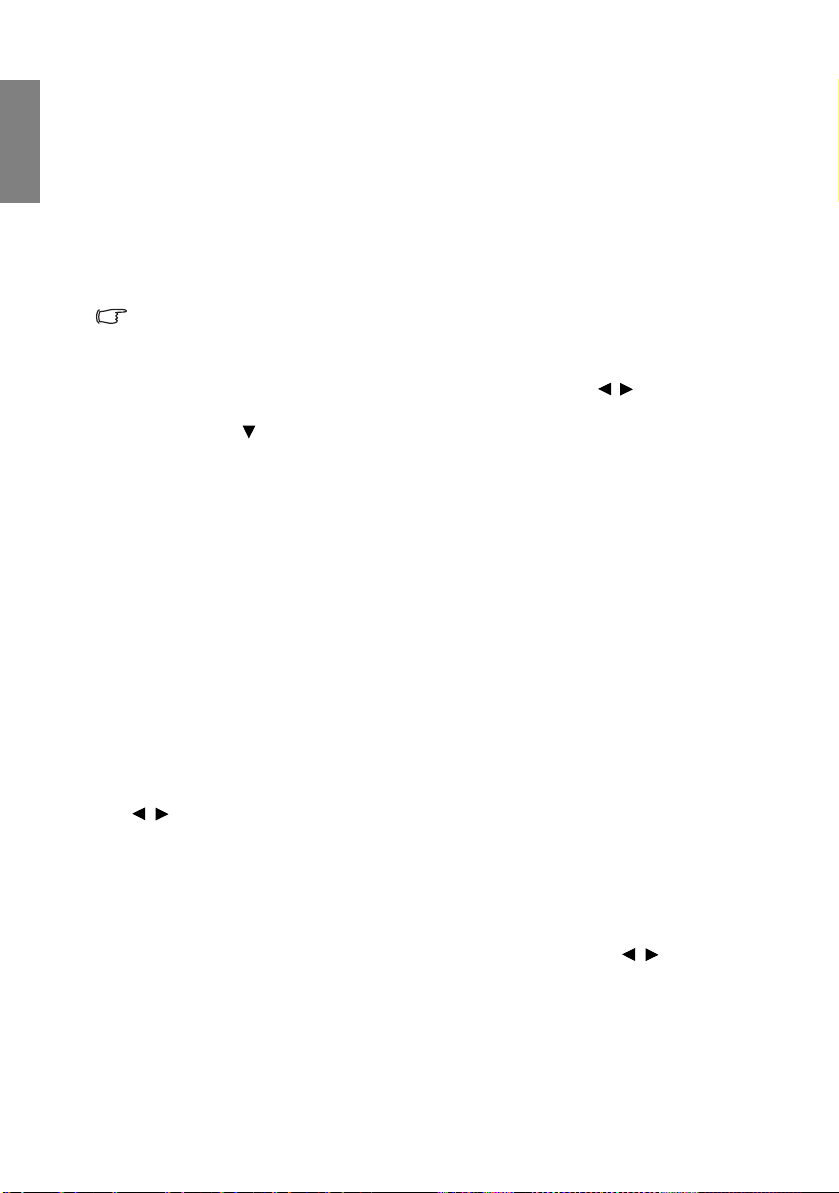
Русский
Сведения о лампе
Данные о времени работы лампы
Во время работы проектора продолжительность наработки лампы (в часах)
автоматически рассчитывается с помощью встроенного таймера. Расчет
эквивалентного значения времени работы лампы в часах производится следующим
образом:
Общее (экв.) время работы лампы в часах
= 1 (время работы в экономичном режиме (в часах)) + 3/2 (время работы в обычном
режиме (в часах))
См. "Установ ка параметра Режим лампы в значение Экономичный", где приведены
дополнительные сведения о режиме Экономичный.
Для получения данных о времени работы лампы (в часах):
1. Нажмите кнопку MENU/EXIT, а затем с помощью кнопок / выберите меню
НАСТРОЙКИ СИСТЕМЫ: Дополнит..
2. Нажмите , чтобы выделить Настройки лампы, а затем нажмите MODE/
ENTER. На экране появится страница Настройки лампы.
3. В меню отобразится информация Эквив. ресурс лампы.
4. Чтобы выйти из меню
Сведения о времени наработки лампы можно также найти в меню ИНФОРМАЦИЯ.
Увеличение времени работы лампы
Проекционная лампа является расходным материалом, и при правильной
эксплуатации ее срок службы составляет до 2000-3000 часов. Чтобы максимально
продлить срок службы лампы, можно выполнить следующие настройки в экранном
меню.
Уст ано вка параметра Режим лампы в значение Экономичный
Режим Экономичный снижает уровень шумов в системе и сокращает
энергопотребление на 20%. В режиме Экономичный уменьшается мощность
светового потока, что приводит к снижению яркости проецируемого изображения.
Уст а но в ка проектора в режим Экономичный также увеличивает срок службы лампы.
Для установки режима Экономичный, перейдите в меню НАСТРОЙКИ
СИСТЕМЫ: Дополнит. > Настройки лампы > Режим лампы и
/.
Уст ано вка параметра Автоотключение
При использовании данной функции происходит автоматическое выключение
проектора при отсутствии входного сигнала в течение заданного периода времени во
избежание сокращения срока службы лампы.
Для настройки функции Автоотключение, перейдите в меню НАСТРОЙКИ
СИСТЕМЫ: Основные > Автоотключение и нажимайте кнопки /.
Продолжительность этого промежутка времени можно установить в диапазоне от 5
до 30 минут с интервалом в
не подходят, выберите вариант Отключено. По истечении определенного
промежутка времени проектор автоматически выключится.
, нажмите MENU/EXIT.
нажимайте кнопки
5 минут. Если стандартные варианты продолжительности
Обслуживание58
Page 59

Срок замены лампы
Если индикатор Lamp горит красным цветом или появляется сообщение о
необходимости замены лампы, необходимо установить новую лампу или обратиться к
поставщику. Использование старой лампы может вызвать нарушение нормальной
работы проектора, кроме того, хотя и в достаточно редких случаях, это может
привести к взрыву лампы.
Индикаторы лампы и температуры загораются при перегреве лампы. Выключите
проектор и оставьте для охлаждения в течение 45 минут. Если после включения питания
индикатор лампы или температуры по-прежнему горит, обратитесь к поставщику.
Подробнее см. "Индикаторы" на стр. 63.
О замене лампы напоминают следующие предупреждения.
Состояние Сообщение
Время работы лампы составляет 2000 часов.
Для обеспечения оптимальной работы
установите новую лампу. Если в
предустановленном режиме Экономичный
(см. "Ус т ан ов к а параметра Режим лампы в
значение Экономичный" на стр. 58) проектор
работает нормально, то можно продолжать
работу до появления предупреждения о
времени работы лампы 2950 часов.
Уведо мле ние
Закажите лампу на замену
Лампа > 2000 час
OK
Русский
Время работы лампы составляет 2950 часов.
Необходимо установить
новую лампу во
избежание отключения проектора по
истечении срока службы лампы.
Время работы лампы составляет 3000 часов.
Настоятельно рекомендуется заменить лампу
на этом этапе. Лампа является расходным
материалом. Яркость лампы со временем
уменьшается. Это не является
неисправностью. В случае значительного
снижения яркости лампу можно заменить.
Если лампа не была заменена ранее, это
необходимо сделать по истечении 3000 часов
эксплуатации.
Для продолжения нормальной работы
проектора данную лампу НЕОБХОДИМО
заменить.
Уведомление
Скоро потребуется замена
лампы
Лампа > 2950 час
OK
Уведомление
Замените лампу сейчас
Лампа> 3000 час
Превышен срок службы лампы
OK
Уведо мле ние
Cрок службы лампы истек
Замените лампу (см. руководство
пользователя)
Затем сбросьте таймер лампы
OK
Обслуживание 59
Page 60

Русский
Замена лампы
• При замене лампы на проекторе, установленном под потолком, во избежание
травмы в результате попадания осколков лампы в глаза, убедитесь в том, что никто
не находится внизу.
• Во избежание поражения электрическим током, перед заменой лампы обязательно
выключите проектор и отсоедините шнур питания.
• Перед заменой лампы для предотвращения ожога дайте проектору остыть в течение
примерно 45 минут.
• Во избежание порезов, а также во избежание повреждения внутренних деталей
проектора, соблюдайте предельную осторожность, удаляя острые осколки стекла
разбившейся лампы.
• Во избежание травм и для предотвращения ухудшения качества изображения, не
прикасайтесь к пустому отсеку лампы, когда лампа извлечена, чтобы не задеть
объектив.
• Лампа содержит
отходов и соблюдайте их при утилизации использованных ламп.
• Для бесперебойной работы проектора рекомендуется приобрести запасную лампу
производства BenQ для замены.
1. Выключите проектор и выньте вилку шнура питания из розетки. Если лампа
горячая, то во избежание ожогов подождите приблизительно 45 минут, пока
лампа остынет.
2. Чтобы открыть крышку отсека
лампы, нажмите на нее, как показано
на рисунке.
ртуть. Ознакомьтесь с местными правилами утилизации опасных
3. Снимите крышку отсека лампы.
4. Ослабьте винт крепления лампы.
• Не включайте питание при снятой
крышке лампы.
• Не просовывайте пальцы между лампой
и проектором. Острые углы внутри
проектора могут причинить
повреждения.
Обслуживание60
Page 61

5. Поднимите ручку в вертикальное
положение. С помощью ручки
медленно вытяните лампу из
проектора.
• При слишком быстром вытягивании
лампа может разбиться, и осколки
попадут внутрь проектора.
• Не оставляйте лампу в местах
возможного попадания воды или
доступных детям, а также рядом с легко
воспламеняющимися материалами.
• После извлечения лампы не касайтесь
внутренних деталей проектора.
Прикосновение к оптическим
компонентам внутри проектора может
привести к появлению цветных
искажению проецируемого
изображения.
пятен и
6. Вставьте новую лампу в отсек лампы
и проверьте надежность ее
установки в проекторе.
Совместите контакты разъемов.
Если почувствуете сопротивление, выньте
лампу и попробуйте снова.
Русский
7. Затяните винт крепления лампы.
• Незатянутый винт - это ненадежное
соединение, которое может привести к
нарушению нормальной работы
проектора.
• Не затягивайте винт слишком сильно.
8. Убе дите сь, что ручка находится
полностью в горизонтальном
положении и зафиксирована на
месте.
9. Ус т ан о ви те крышку лампы на
проектор.
Обслуживание 61
Page 62
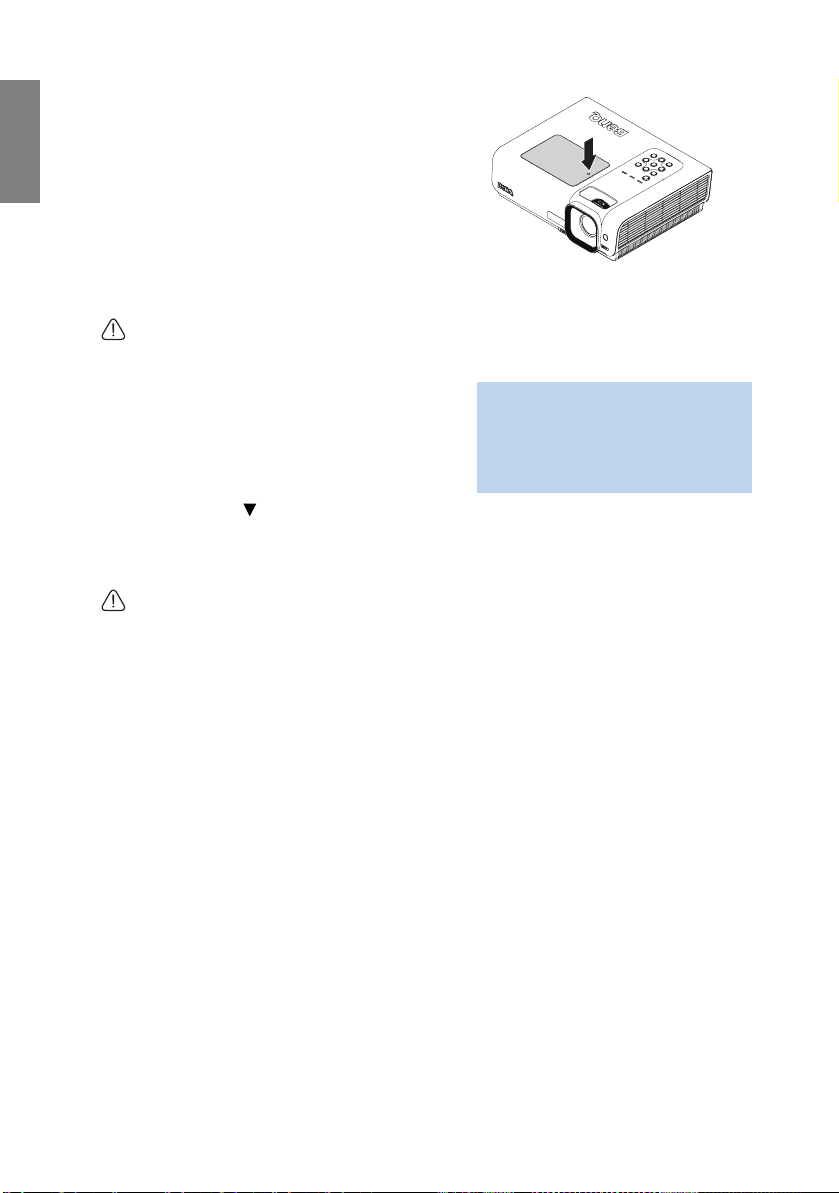
Русский
10. Надавите на крышку отсека лампы
до ее фиксации с характерным
щелчком.
11. Включите проектор.
Не включайте питание при снятой крышке лампы.
Сброс таймера лампы
12. После появления начального экрана
войдите в экранное меню. Перейдите в
меню НАСТРОЙКИ СИСТЕМЫ:
Дополнит. > Настройки лампы.
Нажмите MODE/ENTER. На экране
Уведомление
Сброс таймера лампы?
Сброс
Отмена
появится страница Настройки лампы.
Кнопкой выберите Сброс таймера
лампы и нажмите MODE/ENTER. Появится предупреждение с запросом
подтвердить сброс таймера лампы. Выделите Сброс и нажмите MODE/ENTER.
Счетчик лампы устанавливается на "0".
Не следует выполнять сброс показаний счетчика, если лампа не новая или не была
заменена - это может привести к повреждению.
Обслуживание62
Page 63

Индикаторы
Индикатор Состояние и описание
Питание
Индикация питания
Оранжевый Выкл. Выкл.
Зеленый
Мигает
Зеленый Выкл. Выкл.
Оранжевый
Мигает
Индикация лампы
Оранжевый
Мигает
Выкл. Выкл. Красный
Индикация температуры
Выкл. Красный Выкл.
Выкл. Красный Красный
Выкл. Красный Зеленый
Выкл. Красный Оранжевый
Красный Красный Красный
Красный Красный Зеленый
Красный Красный Оранжевый
Зеленый Красный Красный
Зеленый Красный Зеленый
Системные события
Выкл. Зеленый Красный
Выкл. Зеленый Зеленый
Выкл. Зеленый Оранжевый
Температура
Выкл. Выкл.
Выкл. Выкл.
Выкл. Красный
Лампа
Режим ожидания.
Включение питания.
Штатная работа.
После выключения питания для охлаждения
проектора требуется 90 секунд.
Если лампа не зажглась при включении,
повторяется запуск лампы.
1. Требуется 90 секунд для охлаждения
проектора. ИЛИ
2. Обратитесь за помощью к поставщику.
Проектор автоматически выключился. После
повторного включения он снова отключается.
Обратитесь за помощью к поставщику.
Проектор автоматически выключился. После
повторного включения он снова отключается.
Обратитесь за помощью к поставщику.
Русский
Обслуживание 63
Page 64

Русский
Поиск и устранение неисправностей
Проектор не включается
Причина Способ устранения
Подключите шнур питания к разъему питания на
Питание не поступает.
Попытка включения проектора во
время охлаждения.
проекторе и вставьте штепсельную вилку в
розетку. Если розетка оснащена выключателем,
убедитесь в том, что он включен.
Дождитесь окончания процесса охлаждения.
Нет изображения
Причина Способ устранения
Источник видеосигнала не
включен или подключен неверно.
Неправильное подключение
проектора к источнику входного
сигнала.
Неверно выбран входной сигнал.
Включите источник видеосигнала и проверьте
подключение сигнального кабеля.
Проверьте подключение.
Выберите входной сигнал с помощью кнопки
SOURCE на панели управления проектора
или пульте ДУ.
Размытое изображение
Причина Способ устранения
Неправильно сфокусирован
объектив проектора.
Неправильное взаимное
расположение проектора и
экрана.
Настройте фокус объектива регулятором
фокуса.
Отрегулируйте угол и направление
проецирования, а также высоту, при
необходимости.
Не работает пульт ДУ
Причина Способ устранения
Батарея разряжена. Замените батарею на новую.
Между пультом ДУ и проектором
имеется препятствие.
Вы находитесь далеко от
проектора.
Уберите препятствие.
Встаньте на расстоянии не более 7 метров от
проектора.
Неправильно указан пароль
Причина Способ устранения
Вы забыли пароль.
Поиск и устранение неисправностей64
Подробнее см. раздел "Начало процедуры
восстановления пароля" на стр. 31.
Page 65

Технические характеристики
Характеристики проектора
Все характеристики могут изменяться без уведомления.
Общие
Наименование изделия Цифровой проектор
Наименование модели MP724 MP727 MP735
Оптические характеристики
Разрешение 1024 x 768 XGA 1024 x 768 XGA 1280 x 800 WXGA
Проекционная система Однокристалльное цифровое микрозеркальное устройство (DMD)
Объектив, фокусное
расстояние
Лампа Лампа 280 Вт Лампа 280 Вт Лампа 230 Вт
F = 2,55 – 2,72;
f = 21,3 – 24,5 мм
F = 2,6-2,81;
f = 26,01-29,84
Электрические характеристики
Питание 100–240 В, 50/60 Гц перем.тока (автомат)
Энергопотребление 360 Вт (Макс.)/
в ждущем режиме
<5 Вт
360 Вт (Макс.)/
в ждущем режиме
<5 Вт
Механические характеристики
Габаритные размеры 325 мм (Ш) x 95 мм (В) x 254 мм (Д)
Вес 7,5 фунта (3,4 кг)
Входы
Вход компьютера
Вход RGB 15-конта кт ный D-sub (гнездо) x 1
Цифровой вход DVI-I HDCP x 1
Вход видеосигнала
HDMI Винт x 1 шт.
S-VIDEO 4-контактный разъем Mini DIN x 1
VIDEO Разъем RCA x 1
Вход сигнала SD/HDTV Аналоговый –D-Sub <–> Компо нентный (гнезда RCA x 3)
Аудио вход Мини-джек x 1 шт., RCA x 2 шт.
(через вход RGB)
Выходные разъемы
Выход RGB 15-конт актны й D-sub (гнездо) x 1
Аудио выход Мини -джек x 1 шт.
Динамик Монодинамик 3 Вт
Разъем управления
USB Тип B
Упр авление через
последовательный порт
RS-232
9-контактный x 1
Требования к окружающей среде
Рабочая температура 5°C–35°C на уровне моря
Отн. влажность при
эксплуатации
Высота над уровнем моря
при эксплуатации
10%–85% (при отсутствии кон денсации )
• 0–1499 м при темп. 5°C–28°C
• 1500–3000 м при темп. 5°C–23°C (при включенном Режим
большой высоты)
Технические характеристики 65
F = 2,55-2,71;
мм
f = 21,33-24,46
300 Вт (Макс.)/
в ждущем режиме
<5 Вт
Русский
мм
Page 66

Русский
Габаритные размеры
325 mm (W) x 95 mm (H) x 254 mm (D)
254
325
95
58,6
80,53
Таблица синхронизации
Поддерживаемые видеорежимы для аналогового входа RGB
Разрешение Частота строк
(кГц)
31,469 59,940 25,175 VGA_60
37,861 72,809 31,500 VGA_72
640 x 480
37,500 75,000 31,500 VGA_75
43,269 85,008 36,000 VGA_85
720 x 400 37,927 85,039 35,5 720 x 400 x 85
35,2 56,3 36 SVGA_56
37,879 60,317 40,000 SVGA_60
Частота
кадров
(Гц)
Частота
пикселей
(МГц)
Режим
800 x 600
1024 x 768
Технические характеристики66
48,077 72,188 50,000 SVGA_72
46,875 75,000 49,500 SVGA_75
53,674 85,061 56,250 SVGA_85
48,363 60,004 65,000 XGA_60
56,476 70,069 75,000 XGA_70
60,023 75,029 78,750 XGA_75
68,667 84,997 94,500 XGA_85
Page 67
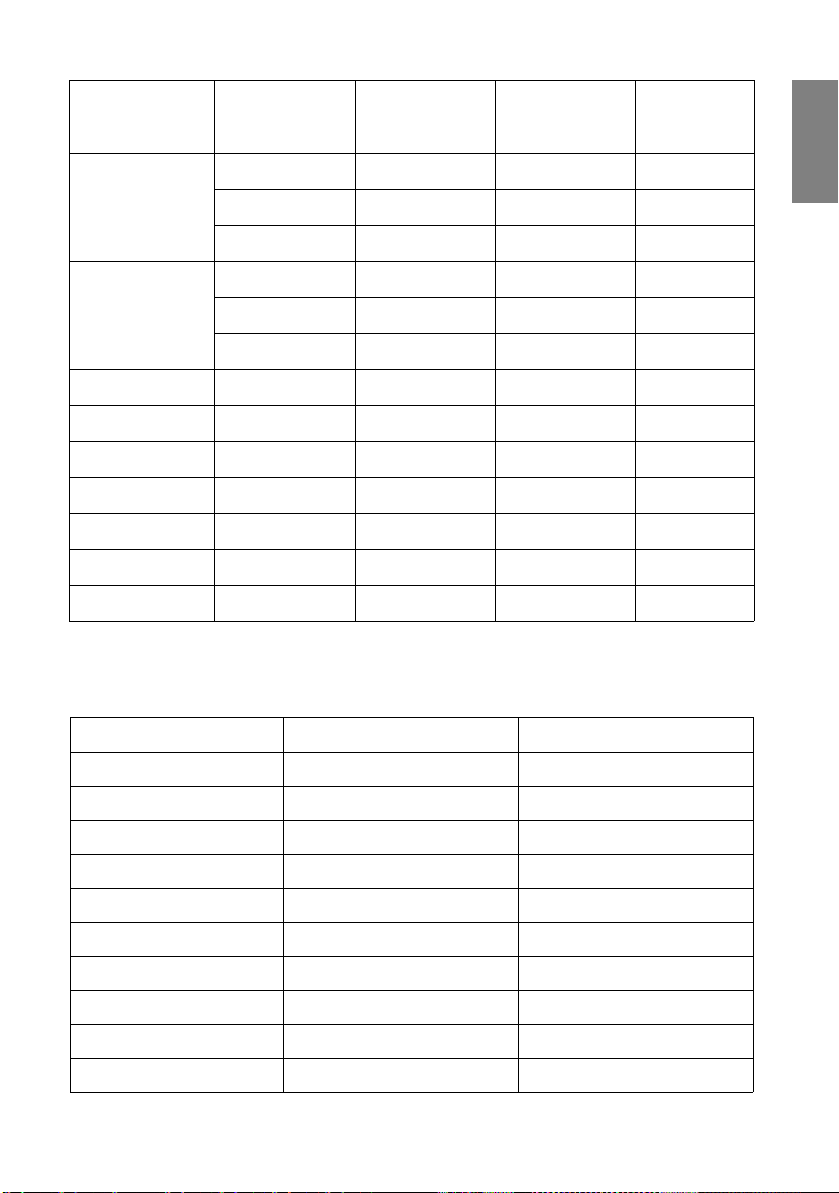
Разрешение Частота строк
(кГц)
49,7 59,8 83,5 WXGA_60
Частота
кадров
(Гц)
Частота
пикселей
(МГц)
Режим
Русский
1280 x 800
1280 x 1024
1440 x 900 55,935 59,887 106,500 WXGA+_60
1400 x 1050 65,317 59,978 121,750 SXGA+_60
1600 x 1200 75,000 60,000 162,000 UXGA
640 x 480 на 67Гц 35,000 66,667 30,240 MAC13
832 x 624 на 75Гц 49,722 74,546 57,280 MAC16
1024 x 768 на 75Гц 60,241 75,020 80,000 MAC19
1152 x 870 на 75Гц 68,68 75,06 100,000 MAC21
62,8 74,9 106,5 WXGA_75
71,554 84,880 122,500 WXGA_85
63,981 60,020 108,000 SXGA3_60
79,976 75,025 135,000 SXGA3_75
91,146 85,024 157,500 SXGA3_85
Поддерживаемые видеорежимы для входа Component-
YPbPr input
Формат сигнала Частота строк (кГц) Частота кадров (Гц)
480i(525i) на 60Гц 15,73 59,94
480p(525p) на 60Гц 31,47 59,94
576i(625i) на 50Гц 15,63 50,00
576p(625p) на 50Гц 31,25 50,00
720p(750p) на 60Гц 45,00 60,00
720p(750p) на 50Гц 37,50 50,00
1080i(1125i) на 60Гц 33,75 60,00
1080i(1125i) на 50Гц 28,13 50,00
1080P на 60Гц 67,5 60,00
1080P на 50Гц 56,26 50,00
Технические характеристики 67
Page 68

Русский
При отображении сигналов 1080i(1125i)/60Гц или 1080i(1125i)/50Гц возможно появление
дрожания изображения.
Поддерживаемые режимы синхронизации для входов
Video и S-Video
Режим Video Частота строк
(кГц)
NTSC 15,73 60 3,58
PAL 15,63 50 4,43
SECAM 15,63 50 4,25 или 4,41
PAL-M 15,73 60 3,58
PAL-N 15,63 50 3,58
PAL-60 15,73 60 4,43
NTSC4.43 15,73 60 4,43
Частота
кадров (Гц)
Цветовая поднесущая
(МГц)
Поддерживаемые видеорежимы для входов DVI-I и HDMI
(HDCP)
Разрешение Частота строк
(кГц)
720 x 400 37,927 85,039 35,5 720 x 400_85
31,469 59,940 25,175 VGA_60
37,861 72,809 31,500 VGA_72
640 x 480
37,500 75,000 31,500 VGA_75
Частота
кадров
(Гц)
Частота
пикселей
(МГц)
Режим
800 x 600
Технические характеристики68
43,269 85,008 36,000 VGA_85
35,2 56,3 36 SVGA_56
37,879 60,317 40,000 SVGA_60
48,077 72,188 50,000 SVGA_72
46,875 75,000 49,500 SVGA_75
53,674 85,061 56,250 SVGA_85
Page 69

Разрешение Частота строк
(кГц)
48,363 60,004 65,000 XGA_60
Частота
кадров
(Гц)
Частота
пикселей
(МГц)
Режим
Русский
1024 x 768
1280 x 800
1280 x 1024
1440 x 900 55,935 59,887 106,500 WXGA+_60
1400 x 1050 65,317 59,978 121,750 SXGA+_60
1600 x 1200 75,000 60,000 162,000 UXGA
640 x 480 на 67Hz 35,000 66,667 30,240 MAC13
832 x 624 на 75Hz 49,722 74,546 57,280 MAC16
1024 x 768 на 75Hz 60,241 75,020 80,000 MAC19
1152 x 870 на 75Hz 68,68 75,06 100,000 MAC21
56,476 70,069 75,000 XGA_70
60,023 75,029 78,750 XGA_75
68,667 84,997 94,500 XGA_85
49,7 59,8 83,5 WXGA_60
62,8 74,9 106,5 WXGA_75
71,554 84,880 122,500 WXGA_85
63,981 60,020 108,000 SXGA_60
79,976 75,025 135,000 SXGA_75
91,146 85,024 157,500 SXGA_85
31,47 60 27 480p
31,25 50 27,000 576p
37,50 50 74,25 720p_50
VIDEO
При отображении сигналов 1080i/50Гц и 1080i/60Гц возможно дрожание изображения.
45,00 60 74,25 720p_60
28,13 50 74,25 1080i_50
33,75 60 74,25 1080i_60
67,5 60 148,5 1080p
56,26 50 148,5 1080p
Технические характеристики 69
Page 70

Русский
Гарантия и авторские права
Ограниченная гарантия
Корпорация BenQ гарантирует отсутствие в данном изделии дефектов материалов
и изготовления при условии соблюдения правил эксплуатации и хранения.
Любая гарантийная рекламация должна сопровождаться подтверждением даты
покупки. В случае обнаружения дефектов данного изделия в течение гарантийного
срока единственным обязательством корпорации BenQ и единственным способом
возмещения ущерба является замена любой неисправной детали (включая дефекты
изготовления). Для
всех дефектах поставщику, у которого было приобретено данное изделие.
Внимание! Данное гарантийное обязательство аннулируется в случае нарушения
покупателем установленных компа нией BenQ письменных инструкций, в частности
влажность окружающей среды должна быть в пределах от 10% до 85%, температура
от 5°C до 28°C, высота над уровнем моря ниже 4920 футов, в также
работы проектора в запыленной среде. Данное гарантийное обязательство
предоставляет вам определенные юридические права, наряду с которыми возможно
существование других прав, различных для каждой конкретной страны.
Для получения дополнительной информации см. сайт www.BenQ.com.
получения гарантийного обслуживания немедленно сообщите обо
Авторские права
Copyright 2008 BenQ Corporation. Все права сохранены. Воспроизведение, передача,
перезапись, хранение в информационно-поисковых системах, а также перевод на
любой язык (в том числе компь ют ерный) в любой форме и любым способом
(электронным, механическим, магнитным, оптическим, химическим, ручным и пр.)
любой части данного документа без предварительного письменного разрешения
корпорации BenQ запрещены.
Ограничение ответственности
Корпорация BenQ не дает никаких обещаний или гарантий, как явных, так
и подразумеваемых, относительно содержания данного документа, включая любые
гарантии коммерческой пригодности или соответствия определенной цели. Кроме
того, корпорация BenQ оставляет за собой право на периодическое обновление
и изменение данного документа без обязательного уведомления кого-либо о таковых
изменениях.
*DLP, Digital Micromirror Device и DMD являются торговыми марками Texa s
Instruments. Другие
компаний и организаций.
торговые марки защищены авторским правом соответствующих
следует избегать
Гарантия и авторские права70
Page 71

Соответствие требованиям
Соответствие требованиям FCC
Для устройств КЛАССА В: Настоящее оборудование генерирует, использует и
может излучать радиоволны, и в случае нарушения правил установки и инструкции
по эксплуатации может создавать помехи радиосвязи. Тем не менее, это не
гарантирует отсутствие помех при определенных условиях установки. В случае
появления помех для радио- или телевещания, которое выявляется путем включения
и
выключения оборудования, пользователь может попытаться устранить помехи
одним из следующих способов или их ком бинац ией :
— Переориентировать или переместить приемную антенну.
— Увеличить расстояние между оборудованием и приемником.
— Подключить оборудование к розетке или сети, не используемой для питания
приемника.
— Обратиться за помощью к поставщику или к мастеру по обслуживанию радио-
и
телеаппаратуры.
Соответствие требованиям EEC
Настоящее устройство испытано в соответствии с требованиями 89/336/EEC (ЕЭС)
по электромагнитной совместимости (EMC) и уд овл е твор яет данным требованиям.
Директива WEEE
Утилизация электрических и электронных отходов частными лицами на
территории Европейского Союза.
Данный символ на изделии или на упаковке означает, что данное
изделие запрещается утилизировать наравне с бытовыми отходами.
Необходимо утилизировать его, передав его в соответствующие
центры по переработке электрических и электронных отходов. Для
получения дополнительных сведений о переработке отходов данного
оборудования обратитесь в ближайший сервисный центр, в магазин,
где вы приобрели оборудование
бытовых отходов. Переработка материалов поможет сохранить
природные ресурсы и обеспечит безопасность для здоровья людей и
окружающей среды.
, или в центр по переработке
Русский
Соответствие требованиям 71
